구매대행프로그램 엑스카피 자주하는 질문 FAQ 홈페이지 바로가기
신규문의
A. 엑스카피 월비용의 기준이 되는 재고관리 상품 수는 엑스카피를 통해 수집되고 유지되는 총 상품수로서,
엑스카피관리자의 "전송하기" 메뉴에서 카운팅 된 총 상품 수 입니다.
즉, 하루에 1000건을 수집했는데, 그중에 100건만 남기고 900건을 삭제하셨다면, 카운팅 된 총 상품수는 100건이 됩니다.
이 상품들을 여러 번 마켓에 전송하셔도 상품 수가 추가되지 않습니다.
예를 들어, 1만건 버젼 사용하실 경우, "상품관리/전송" 메뉴에 총 1만건이 있다고 할 때,
1만건 상품을 하루에 한번씩 전송하시면 한달 전송건수는 30만회가 되지만, 월비용 기준으로는 1만건에 해당합니다.
매달 새로운 상품을 수집하지는 않으셔도 구매대행의 특성상 계속해서 재고를 분석하고 업데이트 하는 것이 중요하기 때문에
만약 5천건 버전을 사용하고 계시다면, 이전달에 5천건을 수집하고 이번달에도 새로운 상품 5천건을 수집할 수 있는 것이 아니라
수집된 후 "전송하기" 메뉴에 남아서 재고관리되는 상품 수를 기준으로 과금이 되고 있습니다.
동일한 쇼핑몰에서 수집하는 URL이 동일한 상품을 재수집하시는 경우는 상품 수에 추가되지 않으며, 신규 상품을 수집하시는 경우에만 상품 수에 추가됩니다.
따라서, 상품군을 구성하실 때,
잘 팔리는 상품군은 삭제하지 마시고 계속 재고관리하시고,
잘 팔리지 않는 상품군은 삭제하여 상품수를 줄이고, 다른 상품군으로 교체해 가시면 엑스카피를 가성비 있게 사용하실 수 있습니다.
A. 수집하는 쇼핑몰의 번역이 필요할 경우 XTrans를 추가해 사용하실 수 있습니다.
XTrans는 구글번역 기반의 번역 프로그램이며 1만건당 1만원의 추가비용이 발생하고, 5만건 이상은 5만원입니다.
즉, 6만건, 10만건, 100만건을 사용하셔도 5만원으로 사용 가능하십니다.
상품건수는 엑스카피의 상품 수와 동일하게 책정이 됩니다.
다음 엑스카피 결제일부터 사용중이신 엑스카피의 월비용과 엑스트랜스 비용을 같이 결제해주시면 되시며
다음 결제일에 추가된 엑스트랜스 비용 누락시 사용기간 연장이 되지 않습니다
번역되는 언어는 한국어 / 영어 / 일본어 중에서 선택하실 수 있으며 한국어를 외국어로 번역하는 것도 가능합니다.
다른 필요한 언어가 있다면 요청해 주시면 추가도 가능합니다.
번역되는 언어는 수집하시는 쇼핑몰 별로 설정하실 수 있습니다.
A. XCopy 신청 시 [체험판(100건)]으로 신청하시면 기본 구성은 일반 5천건 상품과 동일하지만 수집할 수 있는 상품 수가 100건으로 제한되어있는 차이가 있습니다.
공용 테스트 계정인 orange계정에서는 마켓정보를 공유해야 하기 때문에 전송 테스트를 하기 어려워서 체험판 계정을 2주간 생성해 드리고 있으며,
도입비는 정식버전인 5천건 이상으로 변경 시 월비용과 함께 납부해 주시면 됩니다.
상품수에 따른 비용 안내는 [홈페이지(링크)]를 확인해 주세요.
A. 별도의 출력물로 생성되어있는 메뉴얼은 없지만,
엑스카피 메인페이지에는 기본세팅영상과 전체 사용자 메뉴얼 링크가 있으며,
각 메뉴에서도 해당 메뉴에 대한 메뉴얼과 영상이 연결되어있습니다.
A. 기본적으로 분석이 되어있는 사이트는 홈페이지의 [공개 수집 쇼핑몰 보기(링크)]에서 확인 가능합니다.
솔루션 도입 시 분석이 되어있는 사이트를 기준으로 3개까지 기본으로 제공되며,
홈페이지 리스트에 없는 사이트의 경우에도 미공개몰로 분석이 되어있을 수 있기 때문에 필요한 사이트가 있다면 문의해 주시기 바랍니다.
A. 사이트 분석 요청을 하시면 요청하신 후 영업일 기준 1일 이내에 기본 분석 가능여부를 전달해 드립니다.
정상수집여부를 확인하신 후, 실제 사용을 시작하시면 1회성 비용으로 사이트당 6만원(비공개로 하실 경우 8만원)의 비용이 발생합니다.
사이트 상품의 색상 / 사이즈등의 옵션 분석을 원하신다면 XCopy 솔루션 설치 이후에 신청 가능하며,
옵션 분석시 수집 불가한 조건이 발견되면 분석비용은 환불해 드립니다.
또한, 쇼핑몰 추가 완료 후 1개월 내에 쇼핑몰이 차단되어 수집이 전혀 안되는 경우에도 분석비용은 환불이 가능합니다.
수집가능한 쇼핑몰 리스트는 [공개수집 쇼핑몰] https://www.xcopy.me/shoplist.php 페이지에서 확인 가능합니다.
비공개몰들은 블라인드 처리가 되어 있어서 1:1 상담톡(카카오채널톡)으로 문의하시면 확인하실 수 있습니다.
신규몰 분석 요청은 엑스카피 로그인 하신 후 좌측 메뉴에서 My > 신규 사이트 분석 요청 에서 하시면 됩니다.
특별히 보안 처리된 사이트 외에는 대부분 분석 가능하니 많이 이용하시기 바랍니다.
A. 국내몰도 분석이 되어있으며 엑스카피 홈페이지에 있는 [공개 수집 쇼핑몰 리스트]에 없는 쇼핑몰이라도 미공개 몰로 분석되어있을 수 있습니다.
국내몰의 경우 큐텐, 쇼피파이등 해외의 오픈마켓으로 전송하시는 경우 해외의 분석된 쇼핑몰과 동일하게 사용해 주시면 되고
국내의 오픈마켓으로 전송하시는 경우 이미지 저작권등의 법적 문제가 없도록 가공을 해 주시기 바랍니다.
가공방법에는 상품의 대표이미지만 배경을 지우거나 수정하여 전송하고 다른 이미지들은 전송하지 않는 방법등이 있으며 이에 국한되지는 않습니다.
[필독]
엑스카피는 데이타 수집 및 전송 기능만 제공하는 역할로서, 저작권 문제가 없는 데이터만을 회원이 수집, 전송 하는 것을 원칙으로 합니다.
저작권 문제를 해결하지 않은 데이터를 수집 전송하실 경우(특히 국내 쇼핑몰을 수집하여, 국내 오픈마켓에 전송하는 경우)
엑스카피 사용에 제한(이미지 전송수 제한 혹은 상품 전송수량 제한 또는 계정 중지)이 될 수 있으며,
이로 인해 발생하는 모든 문제에 대해 하경소프트는 책임이 없고, 저작권 없는 데이타 수집전송으로 인해 하경소프트의 손실이 발생할 경우, 회원은 손실 보상을 해야 합니다.
엑스카피는 여러 PC에 설치 및 로긴이 가능합니다.
이때, '무료 사용 신청' 은 다시 하실 필요 없고, '설치' 만 각 PC마다 하시면 됩니다.
신청시 등록하신 아이디/ 패스워드로 로그인 가능합니다.
이때, 동일한 '대표아이디', '로그인아이디' 로 두 PC에서 동시에 로그인은 제한됩니다.
여러 대의 PC에서 엑스카피를 사용하실 경우에는 엑스카피에 있는 '부관리자' 생성 기능으로, 부관리자를 생성하셔서 부관리자 계정으로 로긴하시면 됩니다.
A. 모든 오픈 마켓의 합으로 기본으로 20개를 연결하실 수 있습니다.
여러 오픈마켓으로 분산해서 사용하시거나 하나의 마켓에 여러 아이디를 연결하실 수도 있습니다.
추가적으로 아이디 연결이 필요하시다면 월비용 3만원으로 10개의 아이디를 추가하실 수 있으며, 아이디를 50개 이상 사용하고 계시다면 월비용 5만원으로 10개의 아이디를 추가하실 수 있습니다. 총 아이디는 100개를 초과할 수는 없습니다.
A. 엑스카피는 하경소프트 자체 서버에서 운영되기 때문에 별도의 서버비용이 발생하지 않습니다.
다만, 상품 수 20만건 이상에서는 독립적인 서버 사용이 필요할 수 있으며, 이 경우 서버 사용료가 추가로 발생됩니다.
상황에 따라 10만건 이상에서 서버가 필요할 수 있습니다.
A. 세팅후에 일시적으로 사용하지 않으실 경우 호스팅 킵(keep) 서비스를 이용하실 수 있습니다.
[호스팅 킵 서비스]를 사용하실 경우 접속은 하실 수 없으며, CS도 제공되지 않습니다.
호스팅 킵 서비스 사용 중에 엑스카피의 업데이트나 정책이 변경되었을 경우 엑스카피 사용 시에는 (가격등의)설정을 다시 하셔야 할 수 있습니다.
엑스카피 재사용 시 별도로 데이터를 초기화해드리지 않습니다. 이 서비스는 데이터 보관을 목적으로 합니다.
호스팅 유지 서비스는 3만원/월의 비용이 부과되며 7만건 이상부터는 5000원/1만건의 비용이 추가됩니다.
엑스카피를 직전 3개월간 정상적으로 사용하셨을 경우 호스팅 킵 서비스를 사용하실 수 있으며, 한번에 최대 3개월까지 가능합니다.
A. 카드결제시스템은 준비중에 있으며, 현재는 계좌이체, 스마트스토어 결제 가능합니다.
계좌이체 입금 계좌 정보는 다음과 같습니다.
예금주 : 하경소프트 유한회사
입금은행 : 국민은행
계좌번호 : 853001-00-157860
A. 엑스카피 도입 후에 월납입 예정일 이후 7일 이내에 월비용 결제가 되지 않는경우 서비스는 해지되며, 마켓에 전송된 데이터는 관리가 불가능합니다.
서비스 해지시에 세팅된 서버는 초기화되고, 저장된 데이터는 모두 삭제되어서 복구가 어렵습니다.
재가입시에는 해지된 아이디도 재사용이 가능하며 재가입 1회에 한해 도입비가 면제 됩니다.
'설치 안내 페이지' 에 소개한 권장사양은 다음과 같습니다.
[권장사양]
* PC 환경 : Windows 10(64bit) 이상
* 권장 램 용량 : 16GB 이상
* 크롬(Chrome, 64bit) 브라우저 최신 버전 유지
* 유선 LAN 접속 권장
여기서, PC 메모리 권장사양은 말 그대로 권장 사양으로서, 그 이하 사양의 PC 도 사용은 가능하십니다.
업무 방식에 따라서, 한 번에 여러 몰을 수집 하시거나, 여러 오픈마켓에 대량 상품을 한꺼번에 전송하시는 것과 같이
PC 리소스를 많이 사용하는 작업 상황일 경우, 작업이 느려지거나 끊어질 수 있습니다.
그 외에, 윈도우 10(64bit) 이상, 크롬 64bit 최신 버전 유지 조건은 저희가 주로 테스트 하는 환경을 의미합니다.
따라서, 이 조건이 아닌 경우에는 저희가 예상치 못한 예외상황이 발생할 수 있으므로, 이 환경을 맞추어 주시기 바랍니다.
A. 일반적으로 PC당 4~5개 까지는 수집 작업 가능합니다.
그러나 쇼핑몰마다 2개 이상 창이 뜰 경우 수집이 제한되는 곳들이 있으며,
크롬이 PC의 자원을 많이 사용하는 브라우저여서 PC의 사양에 따라서 가능한 수가 다르기 때문에
점진적으로 창의 갯수를 늘려가면서 PC의 환경에 최적인 작업의 수를 찾아 주시는 것이 좋습니다.
A. 일반적으로 가입시에 사업자등록증을 보내 주셨다면 세금계산서를 발행해 드리고 있습니다.
별도로 사업자등록증을 전달해 주지 않으셨다면 현금영수증으로 발행도 가능합니다.
A. 사용중에 별도의 품절처리를 하지 않으셨다면 솔루션을 사용하지 않으셔도 전송된 상품이 삭제되지는 않습니다.
A. 엑스카피는 수집된 상품 수를 기준으로 월비용을 책정하고 있으며, 각 마켓으로 전송할 수 있는 상품 수는 수집된 상품 수를 초과할 수 없습니다.
엑스카피내에서 상품을 삭제하려면 해당 상품은 각 마켓에서도 삭제된 상태여야 합니다.
마켓에 남아있는 상품이 있다면 품절처리 후 엑스카피내에서도 삭제해 주시기 바랍니다.
엑스카피 요금은 상품 수와 마켓 아이디(계정) 수에 따라 결정됩니다.
오픈 마켓 아이디는 기본적으로 총 20개까지 가능합니다.
20개를 넘어서 아이디 추가 시 10개씩 추가할 수 있습니다.
아이디 10개당 월비용 33,000원(부가세포함)이 추가 되며, 누적 아이디 수 50개 초과시 새롭게 추가하는 아이디 10개당 월비용 55,000원(부가세포함) 추가 됩니다.
아이디 총 수는 누적수량으로, 줄일수는 없으며 최대 100개까지만 셋팅이 가능합니다.
아이디 추가는 My > 상품건수 변경 및 결제 메뉴에서 신청하실 수 있습니다.
상품 수집 시간은 사이트마다 천차 만별입니다.
보통 영향을 주는 가장 대표적인 요소는 상품의 옵션수와 쇼핑몰 전체적인 보안 요소입니다.
상품의 옵션수가 적고(10개 이내), 보안이 평이한 곳은 한 상품당 2초 정도 소요되고,
옵션수가 많고(100개 이상), 보안이 철저한 곳은 한 상품당 3분 이상 소요되는 경우도 있습니다.
수집 속도에 영향을 주는 요소는 이외에도 많기 때문에 (네트워크 속도, PC 성능, 수집 사이트의 특성 등등),
사이트에 따라 수집 속도는 다르다고 이해하시면 됩니다.
안녕하세요
배대지 물류관리 솔루션은 엘리박스가 있습니다.
https://hakyungsoft.com/service_elibox.html
배대지 솔루션의 경우 기본 솔루션에 업무 스타일에 맞게 커스트마이징 하는 성격이 강하며
현재는 리뉴얼 준비중이라 별도의 맞춤형 작업은 좀 어려운 상태입니다.
현재 개발된 환경 그대로 사용은 가능하나, 위에 말씀드린대로 그런 경우는 없기 때문에 사용히 힘드십니다.
향후 시장 상황에 따라 저희가 배대지 솔루션 쪽으로 개발 진행이 될 수 있습니다.
엑스카피의 모든 기능은 사용료에 상관없이 제한 없이 사용가능합니다.
예를 들어 체험판에서도 대량등록 기능을 사용하실 수 있습니다.
다만, 월 사용료에 따라 사용량에 제한이 있을 뿐, 기능은 모두 사용 가능합니다.
크롤링 요청 등 엑스카피의 몇가지 서비스의 경우, 엑스카피 쪽에서 입금 확인 후 승인을 해야 하는 경우가 있습니다.
보통 영업일 1일 이내에 확인이 되며, 확인 하고 싶으신 경우는 1:1 상담톡으로 문의하시면 됩니다.
1. 윈도우 시작버튼 옆에 윈도우 검색기에서 '엑스카피 V2'를 검색하시고, 있으면 실행해보세요.
2. 만일 '엑스카피 V2'가 검색되지 않는다면,
기존에 엑스카피 설치 후 삭제를 했을 경우 완벽히 삭제가 되지 않은 경우에 발생할 수 있습니다. 이때는 엑스카피를 재설치를 진행해주세요. (엑스카피 설치 파일을 다운 받아서 설치를 진행하세요. )
이미 전송 가능한 마켓 외에 추가로 전송하고 싶은 마켓이 있으실 경우, 추가 연동 개발이 가능합니다.
다만, 해당 사이트가 상품 등록 api를 제공하는 경우에 가능합니다.
간혹, api가 있더라도, 오픈 api가 아닌 경우가 있습니다. 이 경우는 api 키를 제공해 주시면 검토 가능합니다.
전송 연동 개발 일정은 저희 업무 일정에 따라 변동될 수 있으며, 문의하시면 검토 후 일정을 잡게 됩니다.
대체로 여러 곳에서 사용할 수 있는 전송 마켓 위주로 연동 작업이 되며,
소수의 업체 혹은 특정 업체만 사용 가능한 전송 마켓의 경우는 연동이 불가하거나
별도의 연동 개발 비용(개발 시간에 따른 전체 작업 비용)이 발생할 수 있습니다.
스마트스토어로 사용료를 결제하는 방법을 알려 드리겠습니다.
My > 상품사용건수 변경 페이지 접속하신후
체험판 사용자의 경우 건수 변경 후 정식버전 신청 및 결제안내 클릭 하시면 스마트스토어 결제가 활성화되며.
기존 업체의 경우 월이용료 결제하기 버튼을 클릭하며 스마트스토어 결제가 활성화 됩니다.
스마트스토어 결제를 이용하시면 카드 결제가 가능합니다.
탈퇴하기 위한 특별히 조치하실 절차는 없습니다.
사용기간이 지났는데, 사용료 결제를 하지 않으시면 사용 마감일로 부터 7일 후에 데이타 삭제 처리가 되어 자연스럽게 탈퇴 처리가 됩니다.
엑스카피를 통해 아마존에 직접 상품을 등록할 수는 없지만, 간접적으로 등록하는 방법은 있습니다. 엑스카피는 쇼피파이와 연동이 가능하며, 쇼피파이는 아마존 상품 등록 기능을 지원합니다. 따라서, 엑스카피에서 쇼피파이에 상품을 먼저 등록하고, 쇼피파이를 통해 아마존에 연동하는 방식으로 아마존에 상품을 등록할 수 있습니다.
참고적으로, 엑스카피를 통해 아마존에 직접 상품을 등록하려면 아마존의 상품 등록 API 권한이 필요합니다. 그러나 이 권한은 일반적으로 개인 사용자에게는 제공되지 않는 것으로 알려져 있습니다.
실제 상담원과 연결되어 지원받으시려면 상담 가능 시간 내에 요청해주셔야 합니다.
✅ 상담원 연결 가능 시간은 다음과 같습니다:
-
오전: 10시 ~ 11시
-
오후: 13시 ~ 16시
업무 외 시간이나 휴무일에는 상담원 연결이 어렵습니다. 이 경우에는 엑스카피 홈페이지 우측 하단의 카카오채널톡을 통해 메시지를 남겨주시기 바랍니다. 접수된 요청은 업무 시간에 확인 후 순차적으로 답변 드립니다.
???? 참고로, AI 상담 도우미는 연중무휴 24시간 사용 가능하니 빠른 도움이 필요하실 땐 AI 상담을 먼저 활용해보시는 것도 좋습니다.
질문이 명확할수록 정확한 답변이 제공되니, 필요한 내용을 구체적으로 작성해 주세요.
예시: "설치가 잘 안 돼요" → "설치 중 '응용프로그램 요구사항을 확인합니다' 팝업이 계속 떠요"
엑스카피 설치 중에 "응용프로그램 요구사항을 확인합니다"라는 팝업이 계속 뜨는 현상은 Windows의 SmartScreen(스마트스크린) 기능 때문에 발생할 수 있습니다. 이럴 경우, 파란색 'Windows PC 보호' 창에서 '추가 정보' 버튼을 클릭하면 '실행' 버튼이 새롭게 나타납니다. 해당 버튼을 눌러 설치를 계속 진행하실 수 있습니다.
이 과정을 영상으로 보고 싶으신 경우, 엑스카피 설치 안내 페이지의 동영상을 참고하시면 설치 화면과 절차를 보다 쉽게 따라 하실 수 있습니다.
엑스카피는 수집 상품 수에 따라 월비용이 차등 적용되며, 아래와 같은 기준으로 책정됩니다. 모든 요금은 부가세 별도입니다.
| 수집 상품수 | 월비용 |
|---|---|
| 최대 1,500건까지 | 3만원 |
| 최대 3,000건까지 | 6만원 |
| 최대 5,000건까지 | 10만원 |
| 최대 1만건까지 | 15만원 |
| 최대 2만건까지 | 20만원 |
| 최대 3만건까지 | 23만원 |
| 최대 5만건까지 | 25만원 |
| 최대 7만건까지 | 30만원 |
| 최대 10만건까지 | 35만원 |
| 최대 15만건까지 | 42만원 |
| 최대 20만건까지 | 49만원 |
| 최대 30만건까지 | 54만원 |
| 최대 40만건까지 | 59만원 |
| 이후 10만건 증가 시마다 | 5만원씩 추가 |
※ 대용량 도입비: 30만원 (1만건 이하 버전에서 2만건 버전으로 업그레이드 시 1회성으로 발생)
※ 대량등록: 100만건 이상도 가능하므로 별도 문의 필요
※ 월비용에 따른 기능 제한은 없습니다. 예를 들어 체험판에서도 대량등록 기능 등 모든 기능을 사용하실 수 있습니다.
엑스카피를 유료로 전환하려면 다음 단계를 따라주세요:
-
엑스카피 좌측 메뉴에서 My > 상품검수변경으로 이동합니다.
-
'상품건수 변경' 항목에서 원하는 상품 건수를 선택합니다.
-
상단의 계산하기 버튼을 클릭하면, 변경된 상품 수량에 따른 결제 금액이 자동 산출됩니다.
예: 1500건(3만원)에서 3000건(6만원)으로 변경 -
결제 방식에 따라 아래 버튼 중 하나를 선택합니다:
-
무통장입금: '변경된 내용 신청하기(무통장입금)' 버튼 클릭 → 지정된 계좌로 입금
-
카드결제: '변경된 내용 신청하기(스마트스토어에서 바로 결제)' 버튼 클릭 → 스마트스토어 결제창에서 결제 진행
-
-
결제 과정 중 표시되는 업체 정보 입력란에서 필수 정보를 입력합니다. 무통장입금의 경우, 해당 입력란에 작성한 입금자명으로 송금하면 확인이 더 빨라집니다.
-
결제가 완료되면 다음과 같이 유료 전환이 진행됩니다:
-
스마트스토어 결제: 자동으로 유료버전 전환 및 상품 건수 업그레이드
-
무통장입금: 입금 확인 후 유료 전환 및 업그레이드 완료
-
엑스카피 요금은 상품 수와 마켓 아이디(계정) 수에 따라 결정됩니다.
예를 들어 총 상품 30만건을 관리하는 경우 기본 월 이용료가 54만원(부가세 별도)입니다.
여기에 마켓 아이디 추가 비용이 계정 수에 따라 붙습니다.
기본 제공되는 아이디는 20개이며 엑스카피 요금 정책상 10개당 3만원(50개까지) 그리고 50개 초과 시 10개당 5만원이 추가됩니다.
계산하면, 100개 아이디의 추가 요금은 대략 34만원 정도가 되고, 기본 이용료 54만원과 합쳐 월 약 88만원(부가세 별도)이 됩니다. (첫 달에는 여기에 대량등록 버전 도입비 30만원이 1회 붙을 수 있습니다.)
정확한 요금은 엑스카피 관리자 [My > 상품건수 변경] 메뉴에서 시뮬레이션해볼 수 있으니 참고하시기 바랍니다. 30만개 상품 + 100개 계정 기준 월 약 88만원(부가세 별도)이며, 엑스카피 My 메뉴에서 상세 요금을 확인할 수 있습니다.
엑스카피는 신규 가입 시 14일 무료 체험판을 제공합니다.
엑스카피 로그인 하시면 나오는 메인 페이지 우측에 만족도 설문을 진행해주시면 추가로 14일 및 테스트 상품건수 200건으로 체험이 가능합니다~
이 경우 1:1 톡으로 계정명을 보내주시면 확인 후 추가 연장해 드립니다.
체험 기간이 만료된 경우, 정식으로 계속 사용하려면 유료 결제가 필요합니다.
결제는 엑스카피의 'My > 상품 건수 변경 및 결제' 메뉴에서 원하는 상품 건수 버전을 선택하여 진행할 수 있으며, 계좌이체 방식으로 비용을 납부하는 경우 입금자명을 정확히 등록된 정보로 해주셔야 자동 연장이 됩니다.
카드 결제를 하시면 바로 연장이 되고, 계좌 이체의 경우는 확인까지 약간 시간이 소요 될 수 있습니다.
요약하면, 계속 사용하시려면 결제 또는 설문 작성시 1회 연장 혜택이 있으며, 설문 작성시 혜택을 받으시면 총 4주간 체험판 사용이 가능합니다.
엑스카피 프로그램은 별도의 서버를 통해 운영되며, 상품 수집 시 사용자의 컴퓨터 자원을 활용하는 구조입니다.
이로 인해 컴퓨터의 사양에 따라 수집 속도에 차이가 발생할 수 있습니다.
또한 수집창을 추가로 열 경우 추가 비용이 발생할 수 있으므로, 사용자의 환경에 맞게 적절히 조절하여 사용하는 것이 좋습니다.
쿠팡, 스마트스토어 및 일부 대형 오픈마켓 외의 미공개 사이트는, 해당 사이트의 첫 분석 요청자가 공개 사이트로 수집할지 또는 미공개 사이트로 수집할지를 선택하게 됩니다.
단, 오픈마켓이나 종합몰 등, 누구나 쉽게 알 수 있는 사이트는 미공개 사이트가 될 수 없습니다.
한 번 미공개로 분류된 사이트는 분기별로 사용 현황을 점검하며, 다음과 같은 조건일 경우 내부 회의를 통해 공개 사이트로 전환할 지를 결정합니다.
1. 더 이상 어떤 사용자도 사용하지 않는 경우
2. 비공개 사이트로 수집 된 이후 6개월이 경과한 경우
네, 리스트에 없는 사이트도 얼마든지 분석 요청하실 수 있습니다.
분석을 요청하려면 엑스카피 화면 좌측 메뉴에서 [My > 신규 사이트 분석 요청] 항목을 클릭해주세요.
해당 메뉴에서 요청 양식을 작성해 제출하시면 됩니다.
요청하신 분석의 진행 현황도 같은 메뉴에서 실시간으로 확인하실 수 있습니다.
엑스카피 홈페이지 https://www.xcopy.me/ 에서 우측 상단의 "로그인" 을 클릭하시면 됩니다.
그러면, 설치 안내 페이지가 뜹니다. 페이지에 안내 된 대로 진행하시면 됩니다.
유튜브 영상 매뉴얼도 있으니 참고하세요. https://www.youtube.com/watch?v=tvArQZ0Ee0M
설치는 크게 윈도우 프로그램 설치와 크롬 확장 설치가 있습니다. 어렵지 않으니 따라 해보시기 바랍니다.
참고적으로 로그인 계정은 홈페이지 상단에 있는 "무료 사용 신청"을 하시면 발급이 됩니다.
쿠팡 및 스마트스토어는 미공개 몰로 분류 되어 있습니다.
미공개몰의 경우 체험판 기간에는 테스트가 가능하시지만 정식버전 도입시 미공개몰 추가비가 1회성 비용으로 개당 8만원(부가세별도)이 발생합니다.
테스트를 원하시는 사이트가 있으시다면 엑스카피의 아이디를 1:1 톡으로 알려주시면 해당 아이디에 해당 미공개몰 추가 해 드리도록 하겠습니다.
A. 세금 계산서는 최초 등록해 주신 사업자등록증의 내용으로 발급하고 있습니다.
엑스카피는 양도가 되지 않는 솔루션으로 원칙적으로는 다른 사업자로는 세금 계산서가 발급되지 않으나
사업자가 동일인일 경우 해당 사업자등록증을 전달해 주시면 등록된 사업자등록증(번호)를 변경한 후
변경된 사업자등록번호로 발급해 드릴 수 있습니다.
A. 가격정책은 기본적으로 환율을 다루는 메뉴이기 때문에 수집하는 쇼핑몰의 국가설정이 되어있어야 합니다.
에서 쇼핑몰이 추가되어있지 않다면 국가를 설정할 수 없어서 오류를 반환하게 됩니다.
수집사이트관리에서 쇼핑몰을 추가한 경우라도 그 쇼핑몰이 미진열 상태라면 동일한 오류가 발생할 수 있습니다.
A. 엑스카피는 윈도우용 프로그램으로 개발되었으나 맥에서도 윈도우를 설치해서 윈도우용 프로그램을 실행할 수 있는 방법이 있습니다.
일반적으로 Boot Camp 또는 Parallels 등의 프로그램등이 사용되고 있으니 장단점을 비교하셔서 설치해 보시기 바랍니다.
A. 서비스 해지 후 재가입 하시는 경우에는 요청에 의해서 기존 별도로 추가하셨던 유료 사이트들은 재구매할 필요 없이 자동으로 추가가 됩니다.
단, 서비스 해지 후 7일 정도 지나면 모든 데이터가 삭제 되기 때문에, 기존에 세팅하셨던 정보들은 복구가 되지 않아, 다시 세팅하셔야 합니다.
A. 다른 솔루션으로 오픈마켓에 이미 전송한 상품은 엑스카피에서 수정할 수는 없습니다.
전송된 상품을 엑스카피로 수집하여 수정 후에 다시 오픈마켓으로 전송할 수는 있으나 상품 등록정보가 달라져서 판매기록이나 상품등록번호등이 변경되게 됩니다.
A. 수집속도는 상품의 옵션유무에 따라서 영향을 받기도 하지만
기본적으로는 컴퓨터의 웹브라우저 속도에 영향을 받기도 합니다.
특히 크롬브라우저가 컴퓨터 자원을 많이 사용하는 프로그램이어서 수집속도에 영향이 있을 수 있습니다.
윈도우프로그램인 [작업관리자]를 실행하셔서 '성능'부분을 보시면 현재 사용되고 있는 CPU와 메모리등의 정보를 확인하실 수 있습니다.
또한 네트워크의 영향이 있을 수 있기 때문에 가급적 유선랜을 사용해 주시기 바랍니다.
무선랜을 사용하는 경우 간헐적으로 접속이 끊어지거나 할 수 있어서 수집이 중단되거나 오류가 발생하는 경우가 있습니다.
A. 대표아이디는 최초 가입시 지정하신 아이디로 영문소문자와 숫자, 언더바(_)로만 구성되어있습니다.
별도로 부관리자를 생성하지 않으셨다면 대표아이디와 로그인아이디는 동일하며, 로그인 아이디에 다시한번 대표 아이디를 입력해 주시면 됩니다.
[My > 부관리자 설정]에서 부관리자를 추가해 주셨을 경우 추가해 주신 아이디가 로그인 아이디가 되며, 대표아이디는 역시 최초 가입시에 지정하신 아이디를 입력해 주시면 부관리자로 로그인 하실 수 있습니다.
이때 비밀번호도 대표아이디와 부관리자를 별도로 설정하실 수 있습니다.
A. 기본적으로 동시수집갯수는 5개를 지원하며, 부가서비스로 20개 까지 동시수집갯수를 늘리실 수 있습니다.
동일한 PC에서 20개의 창으로 동시에 수집하는 것은 부하가 심할 수 있기 때문에
[My > 부관리자설정]에서 부관리자를 추가하여 분산수집도 가능합니다.
[My > 부관리자 설정 > 동시수집갯수]
[My > 부가서비스 > 동시수집갯수]
A. 엑스카피는 엑스카피홈페이지(링크)에서 '무료사용신청'하시고 '다운로드'받으실 수 있습니다.
설치가 필요한 프로그램으로 설치 후에 로그인하시거나 '둘러보기'로 엑스카피의 UI를 확인하실 수 있습니다.
A. 엑스카피는 월비용으로 [수집 및 관리 상품수]를 기준으로 과금됩니다.
[수집 및 관리 상품수]란 [수집/전송현황]메뉴에서 확인할 수 있는 [수집상품수]로 엑스카피에 쌓여있는 총 상품 수입니다.
[수집상품수]는 동일한 URL의 상품을 다시 수집할 때(재고수집)는 증가하지 않고, 새로운 URL의 상품으로 신규수집이 일어날 때만 증가합니다.
현재 사용하고 계시는 월비용은 메뉴에서 확인 하실 수 있습니다.
자세한 비용에 관한 안내는 [홈페이지(링크)]를 확인해 주세요.
A. 전송하는 오픈마켓은 사용자들의 요청을 받아서, 많이 요청하시는 플랫폼은 추가개발이 가능합니다.
수요가 적은 오픈마켓의 경우 개발비는 없는 대신 약간의 월비용으로 추가될 수 있습니다.
게시판이나 카톡등으로 문의 주시면 안내드리겠습니다.
참고적으로 현재 전송 및 등록 가능한 마켓은
11번가 (11st)
옥션 2.0 (Auction - ESM)
지마켓 2.0 (GMarket - ESM)
스마트스토어 (Smartstore)
쿠팡 (Coupang)
롯데온 (롯데ON, Lotteon)
프라이스골프(Pricegolf)
카페24 (Cafe24)
쇼피파이(Shopify)
아임웹(imweb)
쇼피(Shopee)
큐텐(Qoo10)-글로벌
큐텐(Qoo10)-싱가폴
큐텐(Qoo10)-말레이시아
큐텐(Qoo10)-재팬
등이 있으며, 계속 추가 될 수 있습니다.
A. 입금 하셨을 때 자동연장이 되기 위해서는 금액과 입금자 성함이 일치해야 합니다.
입금하실 금액은 [My > 월비용 확인]에서 확인하실 수 있으며,
입금자명으로는 엑스카피 회원가입시 [업체명] 또는 [이름] 에 입력하신 이름으로 보내주시면 자동처리 됩니다.
네, 직구와 역직구 모두 설정이 가능합니다. 일부 상품은 직구로, 일부는 역직구로 구성하실 수 있습니다.
단, 국내 쇼핑몰의 상품을 다시 국내로 전송하는 경우, 해당 상품의 저작권 문제가 해결되어 있어야 하며, 그렇지 않으면 전송이 제한됩니다. 이 부분은 반드시 주의해 주세요.
또한, **국내 쇼핑몰의 상품을 해외 오픈마켓(예: 큐텐, 쇼피파이 등)**으로 전송하면서 동시에 해외 쇼핑몰의 상품을 국내 오픈마켓으로 전송하는 것도 가능합니다.
[시작하기 > 수집사이트관리 > 번역설정(XTrans)]
[시작하기 > 전송마켓관리 > 전송마켓 사용여부 관리]
A. 엑스카피로 다른 프로그램을 추가하실 필요 없이, 상품수집부터 주문관리까지 구매대행의 모든 과정을 처리하실 수 있습니다.
[상품수집 > 상품등록 > 상품번역 > 상품전송 > 주문관리 > 배송관리 > 재고관리]
설치가 안되는 경우가 있는데, 원인은 다양할 수 있습니다.
일단, 솔루션의 사용환경은 다음과 같습니다.
windows 10 이상, 크롬(Chrome) 브라우저 최신 버전 권장
위의 환경과 다른 경우는 설치 혹은 작동에 문제가 있을 수 있으니 위 환경을 갖추어 주시기 바랍니다.
이외에는 사용자 사용환경에 따라서 설치가 안되는 원인이 다양합니다.
----------------------------------------------------------------------------------------------
"지정한 장치, 경로 또는 파일에 엑세스할 수 없습니다. 이 항목에 엑세스 할 수 있는 권한이 없는 것 같습니다." 라는 메시지가 뜨는 경우.
<방법1> 다음을 시도해 보세요.
윈도우의 설정 > 앱 및 브라우저 컨트롤 > 평판 기반 보호 > 사용자 동의 없이 설치된 앱차단 해제 .
<방법2> 정해진 범주의 프로그램 외에는 설치를 제한하는 백신이나 보안프로그램이 동작 중인 경우.
이 경우는 해당 프로그램들을 중지 해야만 설치가 가능합니다. 사내 pc일 경우는 회사에서 정책적으로 보안 감시 프로그램을 설치해 허용된 프로그램 외에는 설치를 제한하기도 합니다.
이 경우는 보안관리자가 허락하지 않는 한 설치가 않됩니다. 이런 경우는 엑스카피 뿐 아니라 비슷한 여타의 크롤링 프로그램은 설치가 되지 않을 확률이 높을 것입니다.
----------------------------------------------------------------------------------------------
설치 화면에서 오랫동안 '활성화' 중 상태로만 멈춰 있는 경우
<방법1> '활성화' 중인 웹페이지를 새로 고침 해보세요.
<방법2> PC를 재부팅 해보세요. 특별한 원인 없이 설치 진행이 되지 않는 경우도 있습니다.
이때는 단순히 PC를 재부팅 해보시거나, '프로그램추가/삭제' 에서 엑스카피가 있으면 삭제하시고, PC 재부팅 후 다시 설치해 보세요.
원인이 특별히 없는 경우 일시적인 오류여서 재부팅 후 정상적으로 설치되는 경우가 있습니다.
<방법3. 정상적으로 설치가 되었지만 크롬브라우저의 업데이트를 한 후, 활성화중입니다. 에서 계속 머물러 있다면
크롬브라우저의 설정(점3개) > 확장프로그램 > 확장프로그램관리 로 이동하신 후 엑스카피v2 확장프로그램을 Off 했다 다시 On 한 후 재로그인해주세요
--------------------------------------------------------------------------------------------
"C:\Users\~~\NDP48-Web.exe 의 게시자를 확인할 수 없습니다." 라는 메시지가 뜨는 경우.
<방법> 사용중이신 윈도우가 윈도우7이신 경우 .NET Framework 4.8 이 기본적으로 설치되지 않아서 생기는 문제입니다.
[참고 링크] 참고링크 를 통해 수동으로 .NET Framework 4.8 를 설치 해보신 후 다시 설치를 진행하시면 되시며
권장사항 이하의 사용이라 작동이 불안정할수 있어 권장사양으로 환경을 맞춰 주시기 바랍니다.
사용법
A. 전송하신 상품을 마켓에서 삭제하길 원하신다면 상품관리/전송 > 일괄처리 > 오픈마켓전송 [품절처리] 버튼을 사용하시면 됩니다.
상품관리/전송에서 각 상품의 마켓별로 [품절처리]도 가능합니다.
전송결과는 마켓상품관리에서 해당상품이 전송결과 : 전송성공 / 마켓상태 : 판매중지 인지 확인 해 주시면 되겠습니다.
솔루션에서 상품을 삭제하고 싶으시다면 [상품관리/전송] > 일괄상품수정에서 상품을 선택 하시거나 검색된 상품으로 삭제하실 수 있습니다.
삭제가 가능한 상품은 오픈마켓에서 품절처리가 완료되어서 솔루션에만 남은 상품이며,
실수로 검색된 상품 전체를 삭제하는 것을 방지하기 위해서 [검색된 상품 실행]시에는 아이디를 입력 받도록 하고 있습니다.
A. * 수집작업은 어떤 방식으로 5개가 동시에 작동하나요?
[수집전송설정 > 수집설정]을 통해서 생성해 주신 수집리스트별로 하나의 작업이 실행됩니다.
수집시에 5개의 작업을 동시에 진행하시려면 5개의 수집리스트를 작성해 주신 후 수집을 실행해 주시면 됩니다.
이미 수집된 상품들을 재수집 하시는 경우에는 [상품관리/전송] > 일괄처리 > 상품 재수집 (n개로 나누어 수집)을 통해서
수집리스트와 상관없이 5개까지 작업을 분리해서 재수집할 수 있습니다.
이와는 별개로 오픈마켓으로 전송하실 때에는 각 오픈마켓별로 2개의 작업이 별도로 제공됩니다.
반자동수집의 경우 별도로 하나의 작업으로 진행되며 두개의 반자동 수집을 동시에 진행할 수는 없습니다.
A. * 제품별로 관부가세 금액을 조절할 수 있나요?
시작하기 > 수집사이트관리 > (탭)가격정책세트에서 관부가세를 포함한 가격에 대한 세팅을 할 수 있습니다.
설정시에 [검색조건] 부분에서 [My카테고리] 조건 추가를 통해 특정 오픈마켓의 카테고리에 전송하는 경우에 적용시킬 수 있으며
(Ex : 신발, 전자제품등으로 카테고리 생성),
[상품가격 적용범위] 조건에서는 가격대 별로 다른 관부가세를 설정할 수 있습니다.
일단 특정 가격범위에서 관부가세 설정을 하셨다면 가격정책세트 리스트의 [이 세트에 예외추가 : 추가] 버튼으로 동일한 가격정책 세트에서
다른 상품가격 범위에 대해서 다른 관부가세를 지정할 수 있습니다.
예를들어 상품가격 0부터 200까지는 관부가세를 0%로, 200부터 1000까지는 관부가세를 23%로 설정하는 식 입니다.
자세한 설정법은 가격정책설정 메뉴 내에 있는 메뉴얼을 참고해주세요
A. 이미 마켓으로 전송한 적이 있는 상품에 새로운 마켓을 추가하려고 하실 때는 아래의 순서로 진행하시면 됩니다.
[1] 시작하기 > 전송마켓관리에서 새로운 마켓추가
[2] 해당 상품의 직접설정 (설정하기)(수집하기 > 설정/대량수집 > 리스트) 또는 전송설정 템플릿으로 이동 (설정한 방식에 따라 선택)
[3] 상품수집설정 > 오픈마켓 별 설정에서 새로운 마켓의 정보를 세팅 및 저장
[4] 상품수집설정 > 전송 설정 적용 [적용] 혹은 전송하기 > 상세보기 > 상품상세페이지 > 마켓상품정보 [전송설정 다시적용]
A. 상품명, 가격등의 상품정보는 세팅한 내용에 기초해서 수집 시 적용되게 됩니다.
하지만 수집 후에 가공한 정보들은 재수집 하지 않더라도 세팅을 변경하셨다면 변경한 내용을 확인하실 수 있습니다.
전송하기 > 일괄상품수정에서 [수집전송설정 재적용]을 통해 변경한 상품명이나 태그등의 정보를 업데이트 할 수 있습니다.
마켓에 전송된 상품의 경우는 마켓으로 재전송 해야 적용됩니다.
가격의 경우 전송하기 > 일괄상품수정에서 [가격정책 재적용] 을 통해 변경된 가격정책설정의 내용을 적용할 수 있습니다.
A. 엑스카피 로그인 후 사용 중에 세션이 끊겨서 다시 로그인페이지가 뜰 수 있습니다.
이런 경우 다시 로그인하실 필요는 없고 상단의 아무메뉴나 클릭하시면 다시 세션이 이어져서 사용가능 합니다.
참고 부탁드립니다.^^
A. 구동시에 방화벽에서 일부 기능을 차단하는 경우가 있습니다.
상품 수집을 위해서 CefSharp이라는 크롬 기반의 브라우저 컨트롤 프로그램을 함께 사용하고 있습니다.
이는 일부 사이트의 경우 상품 수집을 위해서 필요한 내용으로 액세스를 허용해 주시기 바랍니다.
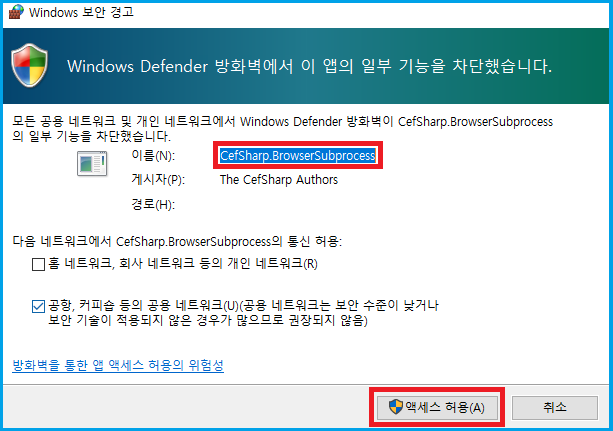
기본적으로 쇼피파이의 좌측 영역은 옵션별 이미지, 우측은 상세설명에 대한 이미지가 표시됩니다.
수집된 상품의 이미지는 일반적으로 상세설명 영역에 배치됩니다.
옵션별 이미지를 좌측 영역(대표 이미지 영역)에 노출하고 싶다면,
시작하기 > 전송마켓관리 > 일반 설정 > 대표이미지를 옵션별 이미지로 사용 항목을 **‘옵션별이미지로 사용’**으로 설정하시면 됩니다. 이 설정을 적용하면 옵션에 등록된 이미지가 대표 이미지로 전송됩니다.
반대로 우측의 상세설명 영역에서 이미지를 모두 제거하고 싶다면,
수집하기 > 대량수집/설정 > 상세설명디자인 탭에서 옵션별 이미지와 스틸컷 항목을 제거하시면 됩니다.
이때 설정한 상세설명디자인은 ‘기본설정’으로 지정하면 모든 전송에 자동 적용되며,
여러 개를 만들어 상황에 따라 설정을 달리 적용할 수도 있습니다.
-
대량수집의 직접 설정인 경우:
수집하기 > 대량수집/설정 > 수정하기 > 오픈마켓 탭 -
카테고리 템플릿 사용 시:
시작하기 > My카테고리 > 수집전송설정양식 탭의 수정 > 오픈마켓 탭 -
반자동 상품인 경우:
전송하기 > 각 상품의 수정하기 > 전송설정 탭에서 설정 가능합니다.
엑스카피는 사업자(회사) 단위로 제한하지 않고, 마켓 아이디(계정) 개수로 관리됩니다.
따라서, 사업자를 여러 개 가지고 계셔도, 한 개의 엑스카피 계정으로 사용 가능하십니다.
하나의 엑스카피 계정으로 여러 판매자 계정을 추가하여 사용할 수 있으며, 설정은 공통 적용하거나 일부 계정에만 적용할 수 있습니다.
다만 아이디 수에 따라 요금이 증가하니 유의하세요. 엑스카피는 여러 판매자 계정을 하나로 관리할 수 있으며, 아이디 수 기준으로 요금이 적용됩니다.
참고로, 월비용을 현금으로 입금주셨을 때 발행되는 세금계산서는 1곳으로 발행이 됩니다.
A. 동일한 아이디로 동시에 접속하실 수는 없습니다.
여러 PC에서 작업하셔야 하는 경우 [My > 부관리자 설정]을 통해서 부관리자 생성 후에 작업권한을 분배하여 사용하실 수 있습니다.
만약에 특정 권한 사용을 위해서 다른 PC에서 특정한 아이디(예를들어 관리자 ID)로 접속하셔야 하는 경우 접속되어있는 아이디를 접속해제 후 로그인 하실 수 있습니다.
기존 접속 해제하는 방법
[1] 접속이 끊어져야 하는 PC에서 알림 허용 설정.
예를들어 사무실에서 작업중에 자택으로 이동 후 사무실 작업을 종료시키고 집에서 로그인 해야 할때. => 사무실 PC에서 [사이트 정보 보기] => 알림권한 허용
[2] 외부(자택)에서 접속 시 아이디 로그아웃처리 [확인]
[3] 기존 PC에서 로그아웃 처리 완료
A. 같은 오픈마켓의 서로 다른 아이디에는 서로 다른 전송 값을 입력하실 수 있습니다. 아래의 순서로 따라해 보시기 바랍니다.
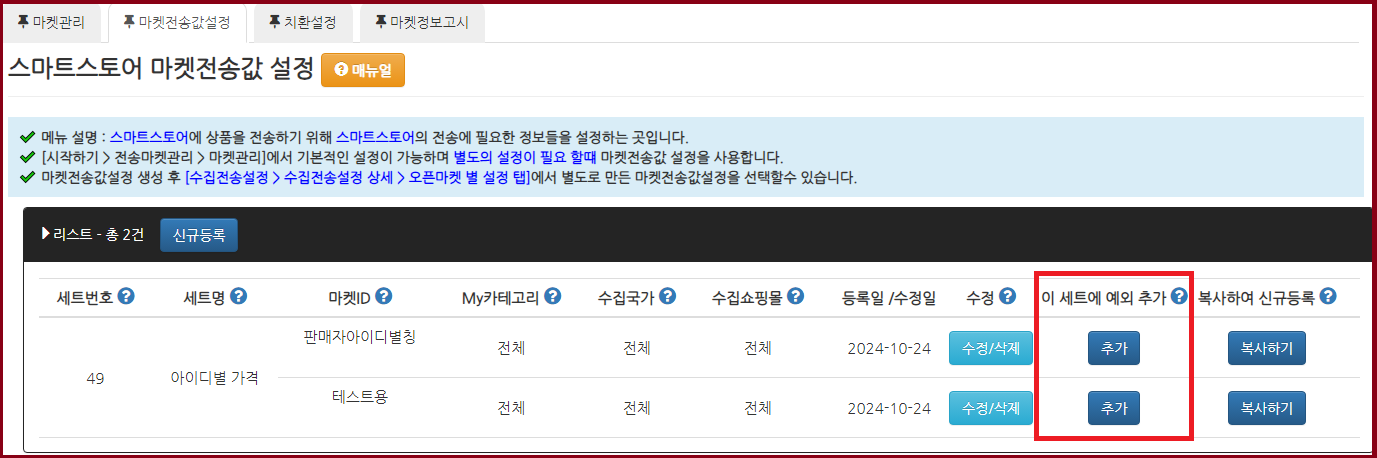
[1] [시작하기 > 전송마켓관리 > 마켓전송값 설정]에서 전송값을 등록하신 후 [이 세트에 예외추가]를 통해서
동일한 세트명에 서로다른 마켓ID가 검색조건으로 있는 세트를 추가합니다.
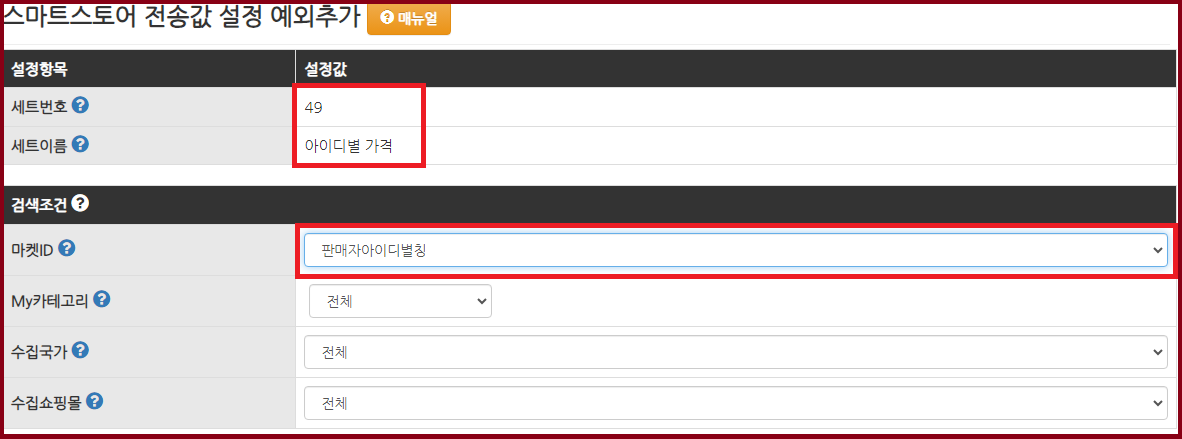
[이 세트에 예외추가]를 통해 전송값을 추가할 때에는 세트번호와 세트이름은 이미 설정되어있는 것과 동일한 명칭을 사용하게되고
검색조건을 통해서 특정 아이디만 적용되도록 할 수 있는 것을 확인하실 수 있습니다.
특정 아이디 조건에만 적용되기 원하는 다른 설정들도 같이 추가해 주시면 됩니다.
[2] 상품 별로 설정을 하시는 경우에는 [수집하기 > 상품리스트 > (원하시는 상품의)수정하기 > 오픈마켓 전송설정]에 위에서 추가하신 전송값 설정의 세트명을 선택하시고
대량으로 설정하시는 경우에는 [수집하기 > 대량수집/설정 > (원하시는 수집코드의)수집전송설정 상세 > 오픈마켓 별 설정 > 전송설정]에 전송값 설정의 세트명을 선택, 저장해 주시면 됩니다.
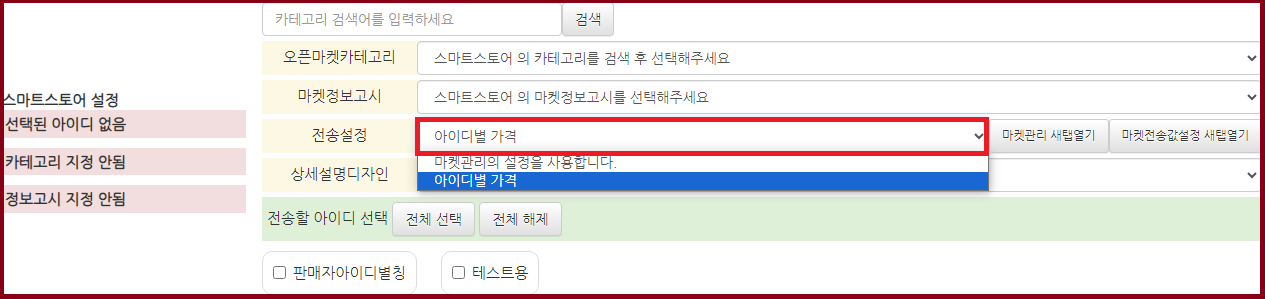
[3] [전송하기 > 상품리스트 > 마켓 상품 정보]를 확인해 보시면 동일한 전송값 설정 세트를사용하였지만 예외설정에 의해서 아이디 별로 서로다른 설정이 적용되어 있는 것을 확인하실 수 있습니다.
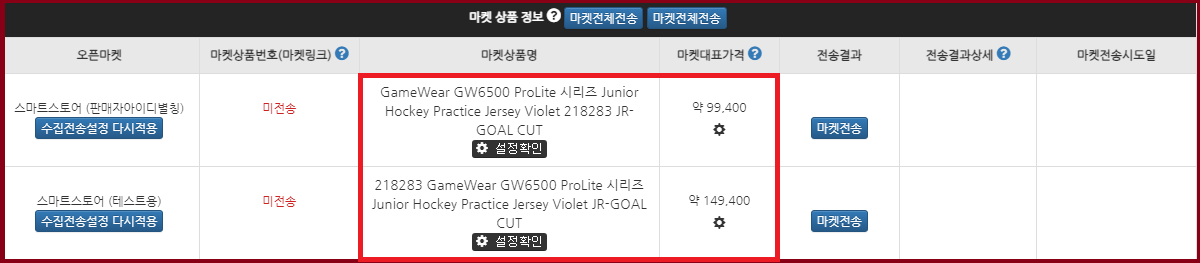
A. [전송하기 > 상품리스트]의 가격정책설정 항목에 [가격정책세트 검증]버튼이 추가되었습니다.
[가격정책세트 검증]을 통해서 수집된 가격에 적용된 계산식을 단계별로 확인할 수 있으며,
적용된 세트의 어떠한 값이 매칭되었는지 그래픽으로 확인하실 수 있습니다.
[전송하기 > 상품리스트> 가격정책설정 > 가격정책세트 검증]
* 반자동 수집에서 상품직접설정으로 수집했을 경우 [전송하기 > 상품리스트 > 수정하기]에서 확인 가능
A. [수집하기 > 대량수집/설정]을 통해서 수집하시는 경우 [전송하기 > 상품검색 > 수집설정]으로 기본 그룹화 되어있고,
반자동 수집으로 수집하시는 경우에도 전송설정을 카테고리템플릿 설정으로 수집하신 경우 [전송하기 > 상품검색 > My카테고리]로 그룹화 되어있습니다.
자동으로 그룹화 되어있는 설정 외에도 각각 다른 그룹의 상품들을 묶어서 재그룹화 하기 원하신다면 [전송하기 > 상품검색]의 '사용자정의'기능을 사용하실 수 있습니다.
사용자 정의 기능은 [전송하기 > 상품검색]에서 "관리"버튼을 클릭하시면 사용자 정의의 명칭을 추가하실 수 있고,
일괄상품수정에서 추가한 사용자 정의에 상품을 직접 추가하실 수 있습니다.
사용자 정의에 추가되어있는 상품을 사용자 정의 그룹에서 해제하시려면,
상품을 선택 혹은 검색 하신 후 [일괄상품수정]에서 [사용자 정의]를 "설정"으로 선택하신 후 실행 해 주시면 됩니다.
A. 가격정책세트에서 설정하신 내용은 상품이 수집될 때 계산되어
[전송하기]메뉴에서 노출되는 수집가격, 판매가격등에 적용됩니다.
오픈마켓에 전송할 때 적용되는 가격은 이렇게 가격정책세트를 통해서 수집된 가격에
[시작하기 > 전송마켓관리]에서 입력해 주신 마켓수수료와 추가금액등이 반영되어 다시 계산됩니다.
따라서 오픈마켓 전송시에 직접적으로 적용되는 할인금액은 전송마켓관리의 전송설정에서 입력하신 내용으로 반영됩니다.
(할인금액으로 적용을 원하시면 [추가금액]부분을 음수로 입력해 주시면 됩니다.)
[]
A. 수집전송설정 상세의 세부 항목들이 회색으로 처리되며 입력할 수 없는 경우
연결되어있는 [My카테고리]와 [설정방식]을 확인해 주시기 바랍니다.
수집전송설정 상세의 내용들을 직접 입력하시려면 [설정방식]이 직접설정으로 되어있어야 하며
[설정방식]을 양식설정으로 하신 경우 "가격정책세트, 상품명 재구성, 오픈마켓별 설정의 아이디" 부분등은 연결된 [시작하기 > My카테고리 > 수집전송설정양식]의 내용을,
오픈마켓별 설정의 오픈마켓 카테고리 부분은 연결된 [시작하기 > My카테고리]의 내용으로 적용되며, 수집전송설정 상세에서는 회색칸으로 표시, 수정할 수 없습니다.
[]
A. 오픈마켓으로 상품을 전송하실 때 기본적으로 2개의 채널을 사용해서 전송할 수 있습니다.
예를들어 수집 한 상품을 [전송하기]메뉴를 통해 [스마트스토어]로 전송되도록 선택해 주셨다면
[수집전송현황 > 마켓전송현황]에서는 [smartstore -1], [smartstore -2]등의 작업이 생성됩니다.
한번에 전송되도록 선택해 주셨을 경우에도 전송작업이 2개가 생성되어 각각 상품을 전송하게 됩니다.
에서 [동시 전송 갯수]를 1개로 선택해 주셨다면 작업은 1개만 생성됩니다.
[My > 부가서비스 > 오픈마켓 전송갯수는 2개로 제한이 되어 있습니다.] 항목을 통해서 오픈마켓 전송 작업을 추가하실 수 있습니다.
A. 기본적으로 엑스카피를 통해 오픈마켓으로 전송하시는 경우 곧바로 전시(노출)상태가 됩니다.
하지만 전송 후에도 노출되지 않는 상태로 보내고 싶으시다면 를 [전시 중지]상태로 변경 후
전송해 주시면 전송 후에도 관리자에서는 확인 가능하지만 상품이 일반에 노출되지 않는 상태로 전송 가능합니다.
A. 수동등록한 상품의 경우 가격정책등, 수집시 자동적용될 수 있는 정책 연결이 되어있지 않으며,
상품URL이 있더라도 이를 통한 재고수집이 되지 않습니다.
수동 상품을 재고관리 하기 원하신다면 [상품상세페이지 수정모드]를 통해서 직접 상품가격과 옵션등을 수정, 전송해 주시기 바랍니다.
A. 상품을 수집하실 때 [수집하기 > 대량수집/설정]에서 연결하신 [가격정책설정]과 각 오픈마켓별 [전송설정]에 따라 전송되는 가격이 결정됩니다.
기본 적인 수집 가격은 각 [수집코드]에 연결된 [가격정책세트]에 따라 환율과 해외배송비등이 결정되며,
오픈마켓으로 전송되는 가격은 수집가격에 오픈마켓별 수수료와 기타 추가금액이 더해진 가격으로 계산됩니다.
오픈마켓별 전송가격은 [수집하기 > 대량수집/설정 > 수집전송설정 상세 > 오픈마켓 별 설정 > 전송설정]에서 연결하신 내용으로
사용하신 설정에 따라 [시작하기 > 전송마켓관리 > 마켓관리/마켓전송값설정]의 내용이 적용됩니다.
A. 오픈마켓으로 전송하는 상품 중 대표이미지는 사이즈 변경이 필요한 경우가 많아서 하경의 서버에 저장 후 오픈마켓으로 전송하고 있습니다.
오픈마켓으로 전송된 후에는 오픈마켓서버에 별도로 저장되는 경우도 있지만 그렇지 않은 경우도 있을 수 있습니다.
또한 배너 이미지등 하경 서버에 저장하신 이미지등은 엑스카피 계정이 해지되었을 경우 계정이 삭제될 때 관련되서 저장된 이미지 등도 모두 같이 삭제되기 때문에
엑스카피 해지후에는 이미지 노출이 보장되지 않습니다.
A. 기본으로 오픈마켓에 전송되는 상세설명에는 각 옵션 색상별로 [색상이름]과 [색상별 이미지]를 전송하고 있습니다.
이때 옵션이 없는 상품들에서 색상이름에 'one option'문구가 포함되어 전송될 수 있습니다.
이 부분을 전송하지 않기 원하신다면 [전송하기 > 상품리스트 > 수집코드]의 [대량수집/설정 새탭열기]를 통해 해당 상품의 [수집전송설정 상세]로 이동하신 후
[상세설명디자인 새탭열기] 버튼으로 상세설명디자인을 추가하실 수 있는데요,
[상세설명디자인 > 디자인하기] 가운데 쯤에 있는 {{옵션색상명}} {{옵션이미지}}부분중 {{옵션색상명}}을 삭제하신 후 [에디터기 적용] , [저장]하신 다음
[오픈마켓 별 설정 > 상세설명디자인]에서 저장하신 상세설명디자인을 연결하셔서 사용해 주시면 됩니다.
A. 설정하시는 환율에 따라서 입력 값이 정수로 정확히 떨어지지 않을 수 있습니다.
환율을 소수점 이하로 입력하셨을 경우에는 자동으로 [기준금액]과 [환율]을 정수로 변환해서 입력합니다.
변환된 내용은 같은 비율로, 계산결과에는 영향이 없습니다.
A. 엑스애널리틱스 메뉴에서는 마켓별 조회TOP 50 상품에 대한 상세보기가 가능합니다.
각 개별 상품에 대한 조회수 분석을 원하신다면 항목의 [애널리틱스]버튼을 클릭하셔서 확인 가능합니다.
A. 스케줄 플래너에서 추가해 놓으신 작업들이 동작하기 위해서는
수집작업에 관해서는 [동시수집갯수], 오픈마켓전송과 관련해서는 [오픈마켓 전송 권한]이 있는 아이디로 로그인해 주셔야 합니다.
지정된 작업시작 시간 동안에 접속이 되어있다면 해당 스케줄이 작동됩니다.
예를들어 작업시작 시간이 15시로 되어있다면 15시 정각부터 15시 59분사이에 접속되어있다면 해당 스케줄이 작동됩니다.
A. 배너관리에서는 배너의 이미지와 상세설명에 대한 상대적인 위치를 정할 수 있고,
실제 사용유무는 선택하신 수집코드에 연결되어있는 [상세설명디자인] 메뉴에서 결정됩니다.
[수집하기 > 대량수집/설정]에서 선택하신 수집코드에 연결된 각 오픈마켓별 상세설명디자인을 확인해 주세요.
A. 브랜드 관리에 입력하신 내용은 다음 상품 수집시에 적용됩니다.
수집하지 않고 적용을 원하신다면 [전송하기]메뉴의 해당 상품에서 [수집전송설정 재적용]을 실행해 주시면 적용됩니다.
[수집하기 > 대량수집/설정 > 브랜드관리]
[전송하기 > 일괄상품수정 > 수집전송설정 재적용]
A. 금지단어 설정에서는 각 금지단어를 세미콜론(;)으로 구분해서 추가하실 수 있습니다.
추가하실 때 세미콜론 사이에 빈칸을 두어 입력해 주시면 특정 단어만 금지단어 처리하실 수 있습니다.
예를 들어 apple은 금지단어지만, pineapple은 금지단어가 아니라면 ;apple; 대신에 ; apple ; 로 금지단어를 추가해 주시면
apple은 금지단어로, pineapple은 금지단어가 아닌 것으로 판단되게 됩니다.
A. 상품명과 옵션명 치환은 둘다 오픈마켓으로 전송되는 항목을 바꿔서 전송한다는 공통점이 있으나 치환하는 항목이 다릅니다.
[1] 우선 상품명 치환은 [시작하기 > 전송마켓관리 > (탭)치환설정]에서 각 오픈마켓별로 마켓에 전송하는 상품명이나 상세설명을 치환할 수 있습니다.
또한 [첫화면 > 전체메뉴보기 > (탭)상품명 재구성]을 통해서 수집되는 상품명을 치환함으로써 결과적으로 전송되는 상품명도 치환할 수 있습니다.
[2] 옵션명 치환은 수집되는 색상, 사이즈등의 옵션명을 치환하는 설정으로 [수집하기 > 설정/대량수집 > (탭)옵션 치환설정]을 통해서 하실 수 있습니다.
옵션명 치환은 전송하는 오픈마켓별로 선택할 수는 없고 검색조건에 맞는, 수집되는 모든 상품에 적용됩니다.
[수집하기 > 대량수집/설정 > 옵션치환설정]
[시작하기 > 전송마켓관리 > 치환설정]
A. 오픈마켓으로 전송되는 상품의 설명을 일괄적으로 변경해서 보내도록 하는 메뉴가 치환설정인데요.
치환할 문장들을 선택하는 방식에는 다음의 두가지가 있습니다.
[1] 좌우공백포함 (기본값)
'좌우공백포함'은 변경전 단어의 좌우에 공백을 추가해서 검사를 하겠다는 의미로 정확히 "변경전 단어"로만 치환을 한다는 의미입니다.
예를들어서 [apple]이란 단어를 [사과]로 치환한다고 하면, '변경전 단어' [apple]을 '좌우공백포함' 방식으로 치환할 경우
[pineapple]이란 단어는 pine과 apple 사이에 공백이 없기 때문에 치환되지 않습니다.
[2] 좌우공백무시
'좌우공백무시'는 변경전 단어의 좌우에 공백없이 검사를 하겠다는 의미로, "변경전 단어"가 포함되어있다면 치환을 한다는 의미입니다.
동일하게 [apple]이란 단어를 [사과]로 치환할 때 [pineapple]이란 단어가 있다면, 전송시에 [pine사과]로 치환하게 됩니다.
A. ① 이 세트에 예외추가 항목은 동일한 세트번호와 세트명에 서로다른 검색조건을 이용해서 다른 결과값을 입력하는 항목입니다.
외부 메뉴에서 선택하게되는 마켓전송값 설정은 동일하지만 실제 적용되는 값은 다르게 됩니다.
가격의 범위를 지정하거나 특정 카테고리에 특정 값을 입력하고자 할 때 사용합니다.
② 복사하여 신규등록은 선택한 세트와 동일한 세트를 다른 이름으로 저장할 때 사용합니다. 일부 항목만 수정해서 다른 전송값 설정을 생성할 때 유용합니다.
A. 마켓상품명은 오픈마켓으로 전송될 상품명을 어떻게 구성할 것인지 선택하는 항목입니다. 수집된 상품명을 바탕으로 다시 전송할 마켓 상품명을 구조화 합니다.
* 마켓상품명 설정을 할수 있는 곳은 총 3곳입니다.
1. [수집전송설정 상세 > 마켓상품명 설정탭] 또는 [수집전송설정양식 > 마켓상품명 설정탭]
2. [전송마켓관리 > 마켓관리 탭 > 마켓상품명 설정]
3. [전송마켓관리 > 마켓전송값 탭 > 상세페이지 > 마켓상품명 설정]
- [수집전송설정 상세 > 마켓상품명 설정탭] 또는 [수집전송설정양식 > 마켓상품명 설정탭] 에 설정이 있다면 무조건 해당 설정이 적용됩니다.
- [수집전송설정 상세 > 마켓상품명 설정탭] 또는 [수집전송설정양식 > 마켓상품명 설정탭] 미설정시(빈칸)시
마켓전송값설정의 마켓상품명 설정이 적용됩니다.
- 마켓전송값설정의 마켓상품명이 빈칸이라면 마켓관리의 마켓상품명을 적용됩니다.
* 사용용도에 따라 알맞은 위치에 설정하시면 됩니다.
ex) 대표적인 케이스
- 수집하는 사이트의 카테고리마다 마켓상품명 구성을 다르게 하고 싶을 때는 [수집전송설정 상세 > 마켓상품명 설정탭] 에 설정
- 오픈마켓 전체에 마켓상품명을 구성하고 싶을 때는 [전송마켓관리 > 마켓관리 탭 > 마켓상품명 설정]
- 오픈마켓 아이디별로 다르게 구성하고 싶을 때는 [전송마켓관리 > 마켓전송값 탭 > 상세페이지 > 마켓상품명 설정]
[시작하기 > 전송마켓관리 > 전송설정 > 마켓상품명 설정]
[시작하기 > 전송마켓관리 > 마켓전송값 설정> 마켓상품명 설정]
[수집하기 > 대량수집/설정 > 수집전송설정 상세 > 마켓상품명 설정]
A. '시작하기 > 전송마켓관리 > 마켓관리 > 전송설정'의 내용은 해당 마켓으로 전송되는 전송값의 기본형입니다.
예외 설정(마켓전송값 설정)을 하지 않으셨다면 "마켓관리"의 내용이 적용됩니다.
'시작하기 > 전송마켓관리 > 마켓전송값설정'에서 생성하신 내용은 그 오픈마켓으로 전송되는 배송,인증, 옵션 정보들의 예외값들로,
"수집하기 > 설정/대량수집 > 수집전송설정 상세 > 오픈마켓 별 설정"에서 '전송값 설정'의 값을 사용하도록 선택한다면
마켓전송값 설정의 내용이 최우선적으로 적용됩니다.
A. 동시에 오픈마켓으로 전송할 수 있는 갯수는 기본적으로 2개로 제한되어있으며,
"My > 부가서비스"메뉴에서 '오픈마켓 전송갯수'를 변경할 수 있습니다.
오픈마켓 전송갯수를 추가하시면 모든 오픈마켓에 적용되며, 오픈마켓별로 별도로 조절하셔야 한다면
"시작하기 > 전송마켓관리 > 전송마켓 사용여부 관리"에서 '동시 전송 갯수'를 각 마켓별로 지정하실 수 있습니다.
'0개로 나눠서 전송'을 선택하시면 해당 마켓으로전 전송되지 않으며, 지정할 수 있는 최대 동시 전송 갯수는 "My > 부가서비스"메뉴에서
선택하신 총 사용갯수를 초과할 수 없습니다.
[My > 부가서비스 > 오픈마켓 전송갯수]
[시작하기 > 전송마켓관리 > 전송마켓 사용여부 관리]
A. 역직구를 하시는 경우 한글 사이트를 외국어로 번역하셔야 하는 경우가 있습니다.
이러한 경우에도 동일하게 "번역언어"를 '영어'또는 '일본어'중에서 선택하셔서 번역하실 수 있습니다 .
A. 엑스트랜스로 번역하실 때 2가지 방법중에서 선택하실 수 있습니다.
① 페이지단위 번역
상품상세페이지의 모든 항목을 번역한 후 상품을 수집합니다.
원본을 변경한 후 수집을 진행하기 때문에 "수집상품명"자체가 번역되는 언어로 수집됩니다.
일반적으로는 번역되지 않는 브랜드명이나 SKUCODE등 모든 항목이 번역된 상태로 수집됩니다.
② 항목단위 번역
상품 수집 후, 수집된 결과를 이용하여 번역을 진행합니다.
상품명 컬러 사이즈 상세설명 중에서 번역할 항목을 선택할 수 있습니다.A. [My > 1:1게시판] 또는 [http://support.hakyungsoft.com]주소로 접속해 주세요.
① 로그인 하시는 방법은 초기 설치시에 보내드린 메일에서 접속 아이디와 패스워드를 확인하실 수 있습니다.
② 로그인 후 상단에 [이슈보고하기 > 프로젝트 선택] 클릭해 주세요.
프로젝트 선택 항목은 XCopy 선택을 해주시거나 다른 항목으로 선택해 주셔도 무관합니다.
③ 요약: 제목을 입력해 주세요.
설명: 문의하실 내용을 입력해 주세요.
④ [보고서 제출]을 클릭하셔서 문의사항을 남겨주시면 되겠습니다.
⑤ 등록하신 게시물에 저희가 요청한 정보나 추가 내용을 남기실 경우 내용을 입력 후 [이슈노트 추가]를 눌러 추가해 주시면 되겠습니다.
⑥ 파일을 첨부하실 때는 [파일 업로드] 항목에서 [파일선택]을 클릭하시고 첨부하실 파일을 선택해 주세요. [파일업로드]를 클릭하셔서 업로드해 주시면 되겠습니다.
첨부파일 업로드의 경우 여러 개의 파일을 한 번에 등록이 불가능하여 1개씩 업로드를 해주셔야 하는 점 참고해 주세요!
A. 상품을 오픈마켓에 전송하려면 [전송하기/상품관리 > 전송/일괄처리] 메뉴를 이용하실 수 있습니다.
[전송하기] 메뉴의 좌측에 [전송/일괄처리] 항목이 있습니다. 첫번째 셀렉트 박스를 클릭해 주시면 일괄로 처리할 수 있는 작업의 리스트를 확인할 수 있습니다.
오픈마켓에 전송하시려면 원하시는 상품을 검색/선택하신 후 [오픈마켓전송, 상품전송]을 선택하셔서 [실행]을 클릭해 주시면 됩니다.
팝업으로 생성된 [오픈마켓 전송하기]창에서는 오픈마켓을 선택하시면 해당하는 오픈마켓의 모든 아이디로,
오픈마켓 앞의 ▶기호를 클릭해 주시면 해당 오픈마켓의 아이디를 선택하셔서 전송하실 수 있습니다.
[전송/일괄처리]에서 [상품전송]대신에 [품절처리]를 선택하셔서 오픈마켓에서 상품을 품절처리하실 수도 있습니다.
A. 한번 수집이 진행되어서 [전송하기]에 있는 상품들을 대상으로 상품을 다시 수집하셔서 재고상황을 업데이트 하기 원하실 때 이 상품들은 N개로 분할해서 재수집이 가능합니다.
[전송하기]메뉴 좌측의 [전송/일괄처리]에서 첫번째 셀렉트 박스에서 상품 재수집을 선택해 주시고, 재수집을 원하시는 상품들을 선택/검색해 주신 후,
세번 째 빈 박스에 나누어 수집을 원하시는 작업의 갯수를 입력해 주셔서 [실행]을 클릭해 주시면
재수집 작업이 N개로 분할되어 진행되는 것을 [수집전송현황]에서 확인하실 수 있습니다.
분할된 재수집 작업들은 가용한 [동시수집갯수] 안에서만 동시에 진행됩니다.
A. 번역설정(XTrans)는 [시작하기 > 수집사이트관리 > (탭)번역설정(XTrans)]에서 확인하실 수 있습니다.
번역설정(XTrans) 메뉴에서는 수집하는 상품의 상품명, 옵션명, 상세설명등을 원하시는 언어로 번역하실 수 있는 부가서비스 입니다.
A. 가격정책세트는 [시작하기 > 수집사이트관리 > (탭)가격정책세트]에서 확인하실 수 있습니다.
가격정책세트 메뉴에서는 수집한 쇼핑몰의 화폐와 전송할 마켓의 화폐를 기준으로 가격정책 세트들을 생성하실 수 있습니다.
메뉴가 보이지 않거나 반자동 수집 메뉴가 보이지 않는 경우, 좌측메뉴에서 '지원센터 > 전체메뉴보기' 경로를 통해 모든 메뉴의 위치를 확인하실 수 있습니다.
또한, '전체 메뉴 보기'에서 각 메뉴를 클릭하면 해당 메뉴로 직접 이동하실 수 있으므로, 메뉴 위치 확인과 접근이 모두 가능합니다.
메뉴가 일시적으로 표시되지 않을 수 있으니, 이 기능을 통해 다시 확인해 주세요.
수집사이트관리는 '시작하기 > 수집사이트관리' 에서 확인하실 수 있습니다.
수집사이트관리 메뉴에서는 수집하시려는 사이트를 선택하고 추가하실 수 있습니다.
반자동 수집 메뉴는 '수집하기 > 반자동수집 / 대량수집설정' 에 있습니다.
상품관리
A. 아래의 경우에서 마켓 상품 정보가 노출되지 않을 수 있습니다.
[1] [수집하기 > 설정/대량수집 > 수집전송설정] 혹은 [시작하기 > My카테고리 > (탭)수집전송설정양식] 에서 [오픈마켓 별 설정]이 되어있지 않은 경우
[2] 기본세팅 > 마켓관리 > (각 오픈마켓별 해당 아이디의)[수집상품 건수 제한]의 제한 수에 닿은 경우
[3] 수집/전송현황에서 확인할 수 있는 각 오픈마켓별 [연동된 상품건수]가 [수집가능 총 상품수]를 초과한 경우
시작하기 > 전송마켓관리 메뉴에서 전송하려는 마켓마다 옵션별가격사용 여부가 있습니다.
해당 설정을 통해 옵션별가격 사용 여부를 지정하실수 있으며 마켓전송값 사용사 마켓전송값에서 설정한 항목이 우선 적용됩니다.
옵션별 가격 사용을 끄면 모든 옵션이 대표 가격 하나로 등록됩니다. 엑스카피 옵션별 가격 사용을 끄면 모든 옵션이 동일한 대표 가격으로 등록됩니다.
A. 추가 상품 설명 부분에 이미지와 설명을 추가하셔서 기존의 상품설명 대신에 전송하실 수 있습니다.
[전송하기 > 상품리스트 > 수정하기(상품수정 및 전송)]의 [추가상품설명]탭에 상품설명을 직접 작성하실 수 있습니다.
에디터를 이용해서 직접 이미지를 추가하시고 설명을 작성하셔서 전송하실 수 있습니다.
[추가상품설명]을 사용하시는 경우 상단의 상세설명디자인 템플릿에서 {{상세설명}}치환단어 대신에 {{추가상세설명}}을 입력해 주시고
경우에 따라서는 ::반복구간::내의 옵션 이미지를 대체하실 수도 있습니다.
보다 자세한 내용은 [상세설명디자인 템플릿의 매뉴얼]을 참고해 주시기 바랍니다.
A. 상품 수집 후에 [수집전송설정 상세]에서 변경하신 내용은 [상품 재수집]시에 반영됩니다.
[상품 재수집]없이 즉시 [전송하기]메뉴에서 반영되도록 하시려면 [전송하기 > 일괄상품수정 > 수집전송설정 재적용]을 실행 해 주셔야 합니다.
가격정책을 변경하신 경우 을 실행 해 주셔야 반영됩니다.
[]
A. 오픈마켓으로 옵션 전송여부는 [시작하기 > 전송마켓관리 > 마켓관리 / 마켓전송값설정]에서 지정하실 수 있습니다.
[옵션전송여부]를 "옵션전송안함"으로 선택 시 오픈마켓에 옵션없이 전송됩니다.
[옵션전송여부]를 "옵션전송"으로 선택하신 경우에도 옵션 없이 수집된 [one option / one option] 조합일경우 옵션을 전송하지 않도록 설정도 가능합니다.
일부 상품들에서 사이즈등이 [FREE]로 수집되어 사실상 [one option / one option]조합이지만 옵션으로 전송되는 경우가 있을 수 있습니다.
이러한 경우에는 [수집하기 > 대량수집/설정 > (탭)옵션 치환설정]에서 해당하는 옵션, 예를들어 사이즈 [FREE]를 [one option]으로 치환해서 수집하면
전송시에 [one option / one option 조합일때 옵션전송안함]으로 옵션 없이 전송하실 수 있습니다.
A. 쇼피파이의 태그는 다른 오픈마켓의 카테고리 역할을 합니다.
이는 [수집하기 > 설정/대량수집 > 설정수정 하러가기 > 수집전송설정 상세]에서 선택하실 수 있습니다.
[1] 설정방식이 ::직접설정::인 경우
직접 설정일 경우 바로 하단의 [필수] 오픈마켓 별 설정 탭에 태그나 프로덕트 타입을 입력하는 곳이 있습니다.
[2] 설정방식에 [수집전송설정양식]이 입력되어있거나 ::직접설정::인 경우에도 [My 카테고리]항목이 연결되어있을 경우
연결된 My카테고리의 [오픈마켓 카테고리 및 정보고시 매칭]에서 연결하실 수 있습니다.
* 대량수집인 경우
[수집하기 > 대량수집/설정 > 수집전송설정 상세 > 오픈마켓별 설정 > 쇼피파이설정 > TAG 또는 Product Type을 입력]
* 반자동수집인 경우
[전송하기 > 상품리스트 > 수정하기 > 전송설정 > 전송할 오픈마켓 > 오픈마켓 카테고리 > TAG 또는 Product Type을 입력]
수집관리
A. VPN(Virtual Private Network, 가상 사설망) 서비스는 사용하시는 PC의 아이피를 변경해 주는 서비스입니다.
수집하시는 쇼핑몰과 수집하시는 PC가 위치한 지역에 따라서 수집이 차단되는 경우에 VPN 서비스 이용이 필요합니다.
수집이 원활하지 않은 경우 (수집이 되다가 꺼짐 증상, 창보이기 선택 후 수집시 해당 웹싸이트에서 리캡차나 접속차단창이 뜨는 증상 등등)에
vpn으로 지역을 변경해서 다시 시도해보시면 되는 경우도 있습니다.
또한, 번역기능솔루션 XTrans(엑스트랜스)를 사용하시는 경우, 많은 번역 시도를 하게 되면 아이피가 차단되는 경우가 있습니다.
이 경우에도 vpn을 사용하여야 합니다.
일반적으로 vpn을 사용하면 솔루션의 속도는 느려집니다. 하지만 그 속도를 감수하고도 필요하신 경우에 사용하시면 되겠습니다.
VPN 솔루션은 저희 프로그램과 연동되는 부분이 없고, PC의 아이피와만 관련이 있으므로, 선호하시는 것을 아무거나 사용하셔도 상관없습니다.
저희는 ExpessVPN 을 사용하는데, 아래 링크로 들어가시면 한달간 무료로 사용가능하십니다. [ExpressVPN 한달 무료로 사용하기]
ExpressVPN은 한달이 되기 전에 사용 취소하시면 과금이 되지 않는 걸로 알고 있습니다. (2022-08-17 현재)
차후에는 정책이 바뀔 수도 있으니 확인 하시기 바랍니다.
감사합니다.
수집 엔진과 통신이 끊기는 경우 일 수 있습니다.
크롬 웹드라이버가 수집 엔진과 연결 역할을 하고 있기 때문에,
크롬 브라우저를 최신 버전으로 업데이트 하시고,
PC를 재부팅 해보시기 바랍니다.
크롬브라우저 업데이트 방법은 아래와 같이 크롬브라우저 > 점3개 > 도움말 > Chrome 정보에 들어가시면 자동으로 업데이트를 진행하는 것을 보실 수 있습니다.
네 네이버는 현재 판매자 스토어만 가능합니다.
네이버쇼핑의 경우 1개의 상품이 특정되지 않아서, 현재는 지원하고 있지 않습니다.
상품 수집이 되지 않는 원인은 아래와 같습니다.
1.
원인 : 수집 대상 사이트의 디자인이 변경 된 경우
해결 : 엑스카피의 1:1 채팅창으로 분석 요청하시면 됩니다.
2.
원인 : 크롬 브라우저의 자체 자동 번역 세팅을 해 둔 경우, 엑스카피가 브라우저를 열어 번역하는 동안 크롬 자동 번역이 동시에 실행 되어 인식 실패로 수집이 실패됩니다.
해결 : 크롬 자동 번역 세팅을 중지하시고 재수집 하시면 됩니다.
3. 일반적인 해결 방법
이외에도 수집이 실패하는 많은 이유가 있을 수 있습니다. 엑스카피는 여러 메뉴에서 수집 실패 원인과 해결책을 제시하고 있습니다.
수집 실행시 : 수집전송현황 메뉴에 각 수집 세션에 실패와 해결 메시지가 링크 형식으로 제공됩니다.
수집 완료시 : 실패 건에 대해서 엑스카피의 전송하기 메뉴에 각 상품 정보에 수집 실패 원인을 확인하시고, 제시된 해결책을 진행하시면 됩니다.
지마켓, 옥션은 api 키가 별도로 필요 없습니다. 셀링툴에서 `하경소프트` 선택하시면 되시며 해당 메뉴얼을 참고 하시면 되십니다.
https://app.xcopy.me/manual_xcopy/outbound_config/market_setting/auction20.php
지마켓, 옥션 동일합니다.
대량 수집 모드는 수집 코드 단위, 즉 상품 목록(리스트) 페이지 단위로 상품 수집을 할 수 있으며, 반자동 수집 모드는 상품 단위별로 수집을 할 수 있습니다.
반자동 수집 시에는 상품별로 전송값을 선택하거나 My 카테고리를 선택하여 연결된 전송값을 사용할 수 있습니다.
엑스카피 수집 방식별 기능 차이를 이해하고, 상황에 맞는 모드를 선택하여 작업 효율을 높일 수 있습니다.
일반적이지 않지만 몇 가지 원인이 있을 수 있습니다. (1) 네트워크 환경: 일부 사용자 사례에서 Wi-Fi 연결 시 끊어짐 현상이 있었고, 유선 랜으로 변경하니 해결된 경우가 있습니다. 무선 연결 불안정으로 프로그램이 종료될 수 있으므로 가능하다면 유선 인터넷을 사용해보세요. (2) 사이트 구조 변경: 더 흔한 원인은 수집 대상 사이트의 디자인이나 구조 변경으로 크롤러가 오작동하는 경우입니다. 이때 엑스카피가 예기치 않은 동작으로 종료될 수 있으며, 개발팀에서 해당 사이트에 맞게 크롤러를 재분석/업데이트하면 문제가 해결됩니다. 만약 지속적으로 프로그램이 종료된다면, 엑스카피 재로그인 후 [수집전송현황] 메뉴 상단의 “이슈보고하기” 버튼을 눌러 상황을 전송하고 1:1 톡으로 알려주세요. 보내주신 로그를 분석하여 원인을 파악한 뒤 조치 방법을 안내해 드립니다. 엑스카피 수집 중 종료 현상은 네트워크 불안정이나 사이트 구조 변경이 원인일 수 있습니다.
(3) 한번 로그인 하신후 오랫동인 계속 유지중이시라면 프로그램업데이트시 적용이 되지 않습니다. 크롬브라우저 최신버전 업데이트 및 크롬브라우저의 모든 창 종료후 다시 엑스카피 로그인하셔서 업데이트가 있는지 확인해주세요.
A. 아마존등의 사이트에서 페이지 로딩시에 문자입력이 필요하다면
구글비전 외부API를 추가하셔서 문자입력을 자동으로 하실 수 있습니다.
구글비전 API는 구글의 서비스로 [My > 외부API관리]에서 추가하실 수 있으며
자세한 사항은 매뉴얼(링크)를 확인해 주세요.
참고로, 구글비전 API 는 엑스카피의 무료 서비스이지만, 구글의 유료 서비스입니다. 고가는 아니고, 저렴한 서비스입니다.
A. 반자동 수집으로 원하시는 상품을 고르거나, 한 상품만 선택해서 수집이 가능합니다.
① 목록페이지 분석 후
② 원하시는 상품만 체크하셔서
③ 반자동 수집을 하시거나
원하시는 상품의 상세페이지로 직접 이동하신 후 [상세페이지 즉시수집]버튼으로 해당 상품만 수집하실 수 있습니다.
A. 반자동 수집 하시는 경우에도 여러 설정을 사용하실 수 있습니다.
[1] 수집전송설정 리스트 사용
- 반자동으로 수집하시는 경우에도 대량 수집에서 생성하신 설정을 가져다 사용하실 수 있습니다.
반자동수집 메뉴에서 [대량수집 모드]를 선택하시고, 수집전송설정을 새로 생성하시거나, 기존에 있던 수집전송설정에 상품을 추가하시는 방법으로 사용 가능합니다.
기존에 있던 수집전송설정을 선택하시고 반자동 수집을 진행하신다면
해당 수집전송설정으로 대량 수집을 진행하셔도 재고를 수집하지는 않으며 [전송하기]메뉴에서 별도로 재수집을 진행해 주셔야 합니다.
[2] My 카테고리 [자주쓰는 수집전송설정] 사용
- 반자동으로 수집하시면서 특정 카테고리에 연결되어있는 수집전송설정을 사용하실 수 있습니다.
반자동수집 모드에서 My카테고리에 연결되어있는 설정을 사용해서 상품을 수집할 수 있습니다.
My카테고리가 세팅되어있지 않다면 [신규생성]을 통해 이동되는 팝업창에서 설정하실 수 있습니다.
선택되는 카테고리는 최하위 카테고리여야 하며, 자주쓰는 수집전송설정이 연결되어있어야 합니다.
[3] 상품별 설정
- 상품 수집 후에 상품별로 별도의 설정을 하실 수 있습니다.
상품 수집 후에도 필요하다면 "My 카테고리 [자주쓰는 수집전송설정]"을 사용하시거나, 직접설정을 선택하신 후에 수집전송설정을 불러와서 사용하실 수 있습니다.
처음 반자동 수집은 상품별 설정 - 직접설정으로 진행하시고, 동일한 설정이 필요한 경우에는 [기존설정 불러오기]를 통해서 빠르게 세팅하실 수 있습니다.
추후 한 사이트에서 동일한 세팅이 대량으로 필요하시는 경우 My카테고리에 자주쓰는 전송설정을 연결하시거나 [대량수집/설정]에서 수집전송설정 리스트를 작성하셔서 사용해 주시면 됩니다.
A. 반자동 수집에서는 페이지가 변경될 때 마다 현재 페이지를 분석해서 어떤 작업이 가능한지 [즉시수집] 버튼을 통해 알려드리고 있습니다.
[즉시수집]버튼에서 확인하실 수 있는 작업상태는 아래의 4가지 입니다.
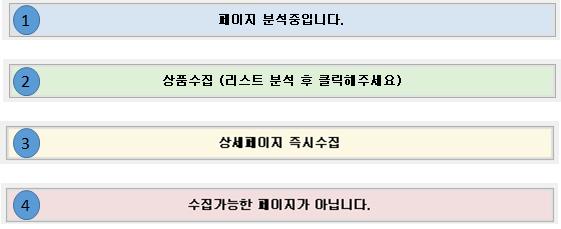
① 페이지 분석중입니다
시스템에서 현재 상태를 분석중입니다. 잠시 기다려 주시면 분석 후에 결과를 안내드리고 있습니다.
충분한 시간이 지난 후에도 [페이지 분석중입니다.]문구가 변경되지 않는다면 다른 페이지로 이동했다가 돌아오셔서 확인해 주세요.
목록페이지에 있다면 [페이지 분석중입니다.]문구가 나오고 있어도 [즉시분석 > 리스트분석]버튼을 클릭하셔서 상품리스트를 확인, 수집하실 수 있습니다.
② 상품수집 (리스트 분석 후 클릭해주세요)
상품 목록페이지로 분석이 되었습니다. [즉시분석 > 리스트분석] 버튼을 클릭하셔서 페이지 내의 상품을 확인 후 수집하실 수 있습니다.
③ 상세페이지 즉시수집
현재 이동된 페이지가 상품의 상세페이지입니다. [상세페이지 즉시수집]버튼을 클릭하시면 현재 보이는 상품을 즉시 수집하실 수 있습니다.
④ 수집가능한 페이지가 아닙니다.
현재 페이지는 분석되어있는 페이지가 아닙니다. 일반적인 목록페이지이나 이 문구가 발생하고 있다면 분석내용에 변경이 있을 수 있습니다.
상세페이지에서 이러한 문구가 발견된다면 일시적인 분석 오류일 수 있어서 다른 페이지로 이동했다가 돌아오셔서 확인해 주시고
동일한 문구가 지속적으로 발생한다면 1:1게시판이나 카톡, 단톡방으로 URL과 함께 전달해 주시면 확인해 드리도록 하겠습니다.
A. 엑스카피에서 상품을 수집할 때는 [수집사이트관리]에서 분리해 놓으신 쇼핑몰의 URL별로 상품 단위가 결정됩니다.
예를들어서 수집사이트 [amazon.com]에서 카테고리관리를 위해 쇼핑몰명을 [아마존 남성의류], [아마존 여성의류]등으로 분리를 해 주셨다면 각각 동일한 URL을 수집하더라도
별도의 상품으로 [전송하기]메뉴에 저장됩니다.
일반적으로 6PM.COM과 같이 한 상품에 색상과 사이즈가 모두 있더라도 색상에 따라서 상품의 URL이 변경되면서 목록페이지에 각 색상의 URL이 별도로 존재하는 경우,
한 상품으로 묶여있어도 각 색상별로 별도의 URL로 수집하는 경우가 있습니다.
이는 색상에 따라서 상품명과 상세설명이 변경되기 때문에 동일 URL의 상품으로 수집될 수 없는 정보를 수집하기 위해 분리하는 경우입니다.
그러나 사이즈로 분리되는 경우는 없습니다.
요약해서 다시 말씀 드리면
[1] 수집사이트관리의 [쇼핑몰명의 URL]단위로 상품이 수집됩니다.
[2] 한 URL로 묶여있으나 색상옵션별로 URL이 변경되는 상품의 경우, 목록페이지에서 각 색상옵션으로 이동이 가능한 경우 색상옵션별로 분리해서 수집되는 경우가 있습니다.
A. 반자동수집의 대량수집모드인 경우 상품상세페이지URL은 메뉴의 브라우저에서 보이는 상품의 URL을 사용하지만
전송하려는 오픈마켓이나 가격정책설정등은 모두 이미 만들어진 수집전송설정을 사용하도록 되어있습니다.
수집전송설정은 대량수집에서 하시는 것 처럼 [수집하기 > 수집목록선택, 대량수집/설정]등에서 생성해 주시면 됩니다.
[전송하기]에서 상품을 검색하실 경우 이렇게 연결해 주신 수집(전송)설정으로 검색하실 수 있으며,
해당 수집전송설정으로 대량 수집을 하는 경우 반자동으로 수집하신 상품은 재수집 되지 않으나
(예외적으로, 해당 수집전송설정에 반자동으로 수집하셨던 상품의 URL이 포함되어있다면 수집될 수도 있습니다.)
[전송하기]메뉴에서 수집설정을 통해 검색하신 상품을 재수집 하시는 경우 반자동으로 수집하셨던 상품도 재고분석됩니다.
반자동 수집에서 반자동 수집 모드로 수집하시는 경우
별도의 세팅없이 [상품별 설정]을 사용하셔서 수집 후에 상품별로 세팅을 하실 수 있습니다.
[]
A. 특정 쇼핑몰의 경우 카테고리가 세분화 되어있지 않아서 오픈마켓의 1차 카테고리 정도로만 구분되어있는 경우가 있습니다.
전송되는 오픈마켓의 카테고리별로 상품을 매칭 시키기 어려울 수 있기 때문에,
이런 경우 수집하시는 쇼핑몰의 상품 검색 기능을 통해서 최대한 오픈마켓의 카테고리와 매칭을 시키신 후 전송해 주시면 됩니다.
A. 수집되는 쇼핑몰의 화폐와 전송할 쇼핑몰의 화폐가 동일하다면 [가격정책설정]에서 환율은 1:1로 넣어주시면 됩니다.
다만 환율을 통해서 가격조정을 하실 필요가 있다면 다른 환율을 입력해 주셔도 됩니다.
A. 대량 수집을 진행하셨지만 상품 수집갯수가 적거나 첫 페이지의 상품만 수집이 되었다면
[수집하기 > 대량수집/설정]메뉴의 수집전송설정 리스트에서 수집 URL에 {page_num}이라는 기호가 포함되어있는지 확인해 주시기 바랍니다.
해당 기호는 수집하도록 지정하신 URL이 여러페이지가 있을 경우 각 페이지를 바꿔가며 수집하도록 하는 역할을 합니다.
수집 목록을 작성하실 때 목록페이지가 여러 페이지로 이루어져 있다면 최소 2페이지 이상의 URL을 선택하셔서 저장해 주시면
페이지를 자동으로 인식하여 수집URL을 {page_num}을 포함하는 URL로 변환, 저장하게 됩니다.
A. 수집가격 매칭실패일 경우 [전송하기 > 상품리스트 > 정상수집여부]에 기본적인 오류 이유를 안내해 드리고 있습니다.
한눈에 오류 원인을 파악하기 쉽지 않다면 [정상수집여부]나 [가격설정]부분에 있는 [가격정책세트 검증]버튼을 클릭해 주세요.
팝업창으로 어떤 원인으로 매칭이 되지 않았는지 시각적으로 안내해 드립니다.
해당 상품에 연결된 가격정책세트와 매칭이 실패한 부분은 붉은 색으로, 실패한 이유는 노란색 바탕으로 설명해 드리고 있습니다.
한 줄이라도 전체가 초록색으로 연결된다면 정상적으로 매칭되어 있는 것 입니다.
A. 수집하시는 쇼핑몰 별로 동일한 URL의 상품은 중복상품 처리해서, 수집시에 동일한 URL상품이 있다면 재고로 업데이트를 진행합니다.
전송하실 때는 상품의 [마켓상품명]이 동일할 경우 중복상품으로 처리하고 있습니다.
다음의 방법으로 연결되는 상품 수를 제한할 수 있습니다.
[1] 마켓 아이디 수집상품 건수 제한
수집상품 건수 제한은 각 오픈마켓의 아이디를 추가할 때 그 아이디에 연결될 수 있는 상품 수를 제한하는 방식입니다.
예를들어 옥션아이디로 5천개의 상품을 전송할 수 있다면 해당 아이디로 5천건 이상의 상품은 연결되지 않도록 [수집 상품 건수 제한]에 5000을 입력하면 됩니다.
[시작하기 > 전송마켓관리 > (각 오픈마켓)마켓 아이디 추가 또는 사용중인 아이디]에서 입력하실 수 있습니다.
[수집상품 건수 제한]을 해 놓은 상태에서 수집을 진행하면, 해당 아이디에는 5천건이 이미 연결되어서 더이상 상품이 연결되지는 않는데, 아이디가 연결되지 않은 상태에서 상품만 계속 수집되는 경우가 생깁니다.
이러한 상황을 막기 위해서 수집전송설정 리스트에 수집 가능한 수를 제한할 수 있습니다.
[2] 수집전송설정 수집상품 수 제한
상품을 수집하는 단위인 수집전송설정에 수집가능한 상품 수를 지정할 수 있습니다.
[수집전송설정방식]을 직접설정으로 할 경우 어떤 오픈마켓에 어떤 아이디로 전송하는지 [수집전송설정 상세]에 들어가지 않으면 알 수 없기 때문에 마켓 아이디로 [수집전송설정양식]을 생성해 두시는 것이 편리합니다.
[수집하기 > 설정/대량수집 > (신규등록)설정수정 하러가기 > 수집전송설정 상세]에서 [수집상품수 제한]항목을 입력해 주시면 각 수집전송설정 별로 수집되는 상품 수를 제한할 수 있습니다.
입력하지 않거나 0으로 입력하면 무제한으로 수집하며, 해당 URL의 상품을 모두 수집하였을 경우에는 제한수에 미치지 못하여 수집이 완료되므로, 미리 몇개정도의 상품이 수집될 것인지 상품 수를 체크해 두시는 것이 좋습니다.
위의 두 방법을 조합하여, 특정 아이디에 연결될 상품수와 그 아이디를 사용할 수집전송설정을 통해 수집될 상품 수를 미리 계획하실 수 있습니다.
기타
A. * ESM2.0으로 전송 시 기존과 동일하게 옵션도 전송이 가능한가요?
ESM1.0이 종료되면서 ESM2.0으로 대부분의 옵션 모양이 전송 가능하도록 변경되었습니다.
ESM2.0으로 전송 가능한 옵션들은 각 카테고리의 추천옵션에 따라 다르며, [선택형-직접입력]이 있을 경우 동일하게 전송할 수 있습니다.
A. 상품 수 변경 요청은 [My > 상품건수변경] 메뉴에서 하시면 됩니다.
만약, 사용 일을 초과하여 로그인이 안 되는 상태에서 상품 건수 변경 요청을 하실 경우에는 , 기술지원게시판에 요청 해주시면 됩니다.
상품 수 변경에 대한 과금은 기존 월 비용과 변동된 월 비용의 차액을 일할 계산하여 입금 요청드립니다. 입금이 확인되면 상품 수 변경이 완료됩니다.
상품수를 줄이는 것도 가능합니다. 다만, 이때는 전송하기 메뉴에서의 상품수를 변경할 상품건수 이하로 줄이셔야 가능합니다.
상품수를 줄이시는 변경의 경우에는 일할 계산되지 않고, 해당 월비용 종료일까지 기존 비용이 유지되는 점 참고 부탁드립니다.
감사합니다. ^^
부관리자 계정은 갯수 제한 없이 추가가 가능합니다.
참고로, 동시 수집 갯수의 총 합은 아이디당 제한이 되며, 전송 권한은 관리자와 부관리자 중 1 계정에만 부여할 수 있습니다.
이메일 문의는 대부분 문의주신 다음 영업일에 답변이 됩니다.
양해 부탁드립니다.
급하신 문의는 AI 상담 도우미나 오픈 체팅방이나 1:1 톡을 이용해 주시기 바랍니다.
AI 상담 도우미는 24시간, 365일, 부담 없이 문의 가능하십니다.
1:1 상담톡으로 문의하시면 비밀번호를 초기화 시켜 드립니다.
비밀번호 찾기 기능은 업그레이드 진행 중입니다.
감사합니다.
A. 프로그램 설치시 생성되는 일부 파일들이 삭제되거나 변형되었을 경우 윈도우에서 프로그램을 인식하지 못해서 삭제에 실패하는 경우가 있습니다.
엑스카피 업데이트가 안되거나 삭제가 되지 않을 경우 [C:\Users\사용자계정\AppData\Local\Apps\2.0\] 하위에 생성된 폴더들을 삭제하신 후
프로그램 삭제를 진행해 주시면 정상적으로 삭제되며, 그 후 재설치 진행하시면 설치도 정상적으로 진행됩니다.
A. 프로그램 설치시 생성되는 일부 파일들이 삭제되거나 변형되었을 경우 윈도우에서 프로그램을 인식하지 못해서 삭제에 실패하는 경우가 있습니다.
엑스카피 업데이트가 안되거나 삭제가 되지 않을 경우 [C:\Users\사용자계정\AppData\Local\Apps\2.0\] 하위에 생성된 폴더들을 삭제하신 후
프로그램 삭제를 진행해 주시면 정상적으로 삭제되며, 그 후 재설치 진행하시면 설치도 정상적으로 진행됩니다.
기타
스토어Url을 잘못설정하셨습니다
API 설정시 스토어URL 을 잘못 입력하셨습니다.
에러메시지에 있는 url 로 설정해주세요
예 가능합니다.
국내 도매위탁사이트도 수집이 가능하며, 사이트 분석 요청 후 정상 수집 가능 여부를 확인한 뒤, 1회성 비용으로 사이트당 6만원(비공개 사이트는 8만원)이 발생합니다. 대부분의 사이트는 분석 가능하지만, 특별히 보안 처리된 사이트는 제한이 있을 수 있습니다.
도매 사이트 수집시 로그인이 필요하다면 월비용 1만원이 추가 됩니다.
체험판 신청 후 My > 신규사이트 분석 요청 메뉴에서 신청하실 수 있습니다.
분석 후 해당 사이트의 보안 문제로 수집 차단될 경우에는 환불해 드립니다. (1주일 이내 차단시 환불해 드림으로 충분히 테스트 해보시기 바랍니다.)
수집사이트
쿠팡은 현재 수집이 불가능합니다.
보안정책이 강화되어 현재로서는 수집이 불가능합니다.
비공개몰은 아직 분석 되지 않은 몰 중에서 분석을 요청하시면서 '비공개몰' 로 해달라고 요청하시거나,
이미 분석되어 있지만, 기존 사용자의 요청으로 비공개몰로 분류되어 있는 몰입니다.
즉, 나만 알고 있고, 나만 수집하고 싶은 새로운 몰을 발견하셨을 때, 다른 분들에게 공개하고 싶지 않은 경우에 요청하시는 방법입니다.
별도로 신청하신 사용자만 유료로 사용하실 수 있는 몰이며, 신청 비용은 공개몰 분석비용보다 22,000원이 추가된 88,000원 입니다. 그외 추가 비용 항목은 없습니다.
비공개몰은 엑스카피 홈페이지 등에 공개되지 않으며, 수집 가능한지 확인하실 수 있는 방법은 쇼핑몰 도메인을 저희에게 주시면서 문의하시면 됩니다.
비공개몰은 일정 시간이 지나거나, 비공개몰로 요청하신 대표님께서 엑스카피 사용을 중단하시면 공개몰로 전환될 수 있습니다.
케어플러스몰은 안정성이 높은 수집몰로, 비교적 수집 실패가 적은 몰을 의미합니다.
앞으로 더 많은 사이트가 케어플러스몰로 추가될 예정입니다.
분석되어 있는 미공개 사이트의 경우, 무료 회원도 테스트용으로 이용 가능하도록 열어드릴 수 있습니다.
하지만 정식 버전에서 미공개몰을 사용하시려면 사이트당 추가 비용이 발생합니다.
-
미공개사이트 추가비용: 사이트당 8만원 (부가세 포함 시 88,000원)
-
이 비용은 1회성 비용이며, 신규 미공개 사이트 분석 요청 시에도 동일하게 적용됩니다.
즉, 테스트는 무료로 일부 가능하나, 실제 활용은 유료회원+추가 비용이 필요합니다.
미공개몰 테스트 요청은 기술 지원 게시판이나 카카오 1:1 채널톡으로 하시면 됩니다.
신규 사이트 분석은 사이트마다 다르며, 일반적으로 1일 후에 분석 가능 여부가 결정되고, 옵션 분석 등 수집 가능하기까지는 3일 정도 추가 소요 됩니다.
신규분석신청은 엑스카피 좌측 메뉴의 'My > 신규 사이트 분석 요청' 메뉴에서 하실 수 있습니다. 이 메뉴에서 분석 작업 진행 상황도 확인하실 수 있습니다.
유료회원이 되면 모든 미공개몰을 이용할 수 있으며, 단, 저희가 미공개몰 리스트를 드리진 않고, 미공개몰 주소를 주시면 열어 드립니다.
A. 타오바오는 로그인 후에 상품이 온전히 확인되기 때문에 로그인이 필수 입니다.
엑스카피에서는 크롬확장프로그램을 통해서 타오바오를 수집하고 있기 때문에,
크롬 브라우저를 통해서 타오바오 로그인을 하신 후, 수집을 진행해 주시기 바랍니다.
[수집하기 > 반자동 수집]을 통해서 타오바오를 수집하시는 경우,
리스트분석을 위해, 반자동 수집 안의 브라우저에서 타오바오를 로그인 하시고,
실제 수집이 진행되는 것은 일반 크롬 브라우저이기 때문에 별도로 크롬브라우저에서 로그인을 해 주셔야 합니다.
A. 이미지는 수집 후에 [전송하기]메뉴의 이미지 편집 기능을 통해서 번역하실 수 있습니다.
번역은 이미지 별로 한 장 씩 가능합니다.
이미지 자동 번역은 무제한 무료인가요?
번역 비용은 엑스카피 자체 기능은 무료입니다.
하지만, 별도로 들어가는 비용이 발생할 수 있습니다.
엑스카피에서 구글의 비젼 API 라는 기능을 사용해서 이미지 내의 문자를 추출하고 있는데, '구글 비젼 API' 의 무료 한도 내에서 사용하실 수 있으나 월 별 무료 사용량 한도가 늘어나면 비용이 발생할 수 있습니다.
이 비용은 엑스카피에 내시는 것이 아니라 구글에 지불하시는 것입니다.
[참고]
구글 비젼 api 세팅 메뉴 위치 : My > 외부API관
[구글 비젼 api 세팅 매뉴얼 링크]
A. 옵션이미지 중에서 동영상은 수집하고 있지 않습니다.
A. 수집속도는 상품의 옵션여부에 따라서 차이가 있습니다.
옵션이 많은 상품의 경우 1분정도 소요되며, 일반적으로는 20~30초에 하나정도 수집되고 있습니다.
하나의 계정에서 여러개의 수집을 동시에 할 수 있기 때문에 실제 사용시 체감속도는 좀 더 빠를 것 입니다.
A. 현재 수집 시 일반적인 상황에서는 캡챠가 발생하지 않을 정도로 수집 속도를 조절해 두었으나,
동일한 PC에서 여러 작업을 동시에 진행할 경우 캡챠가 발생할 수도 있습니다.
캡챠가 발생한다면 수집 작업의 수를 조절하셔서 진행해 주시면 됩니다.
참고로, 보안이 강화되어 캡챠가 발생하는 수집물의 경우는 대량 수집보다는 반자동 수집으로 하시는 것을 권장 드립니다.
오픈마켓
엑스카피 (하경소프트) 의 아이피가 필요하시다면 222.239.231.31 를 입력해주세요
중고상품의 경우 오픈마켓마다 등록하는 정책이 좀 틑려 각각 확인을 해봐야 할거 같습니다.
오픈마켓중 스마트스토어,옥션,지마켓은 상품상태 항목으로 지정하실수 있으시며 쿠팡과 11번과는 별도로 확인을 해봐야 할꺼 같습니다.
이외의 마켓에 필요하시다면 My > 1대1 게시판에 중고상품 전송 에 대해 간단히 남겨주시면 api 문서 확인 및 분석 후 안내 드릴수 있을 꺼 같습니다.
A. 스마트스토어로 전송되는 상품들은 상세페이지가 HTML로 작성되며 외부URL이 포함된 이미지가 전송되기 때문에
스마트스토어에서는 상세페이지를 이미지로 캡쳐해서 상세페이지 대신에 이미지를 사용해서 모바일 페이지를 생성합니다.
상세페이지를 업데이트 하는 경우에 PC페이지의 경우 즉시 반영되지만 스마트스토어측에서는 이 상세페이지가 변경되었다는 것을 인지하지 못해서
변경전의 모바일 페이지를 계속 노출하는 경우가 있습니다.
상세페이지를 업데이트해서 전송하였지만 스마트스토어의 페이지에는 계속 이전의 이미지가 노출되고 있다면
[스마트스토어센터 > 상품관리 > 상품 조회/수정 > 상품목록]에서 [일괄변경] 문구를 클릭하면 나오는 리스트중에서 [모바일미리보기생성]을 선택해서
모바일 미리보기를 다시 생성해 주시기 바랍니다.
보다 자세한 내용은 [스마트스토어의 FAQ(링크)]를 참고해 주시기 바랍니다.
[메뉴위치]
[스마트스토어센터 > 상품관리 > 상품 조회/수정 > 상품목록 > 일괄변경 > 모바일미리보기 생성 ]
A. 스마트스토어는 외부 호스팅 URL이 포함된 경우 모바일에서는 상세설명을 이미지 캡쳐해서 미리보기 화면을 생성합니다.
이때 상세설명이 수정되더라도 외부 호스팅을 통해 이미지 파일명등이 변경없이 내용만 변경된 경우 모바일미리보기 화면이 변경되지 않습니다.
상세설명을 전송하는 HTML 내의 이미지명을 변경하거나 상세설명을 전체 삭제 후 다시 입력하는 정도의 변경이 발생해야 모바일미리보기 화면에서도 적용됩니다.
A. 스마트스토어에 전송 시 원본 그대로 노출을 원하시는 경우 상세설명을 스마트스에디터ONE으로 작성하거나
HTML로 작성하는 경우에도 외부이미지URL과 링크, 테이블등의 태그가 없을 경우에는 원본으로 노출 가능합니다.
엑스카피는 기본적으로 상세설명을 HTML로 작성해서 전송하기 때문에 상세설명에 옵션이미지나 스틸컷등 외부 이미지를 포함하지 않으면서
테이블 등의 태그가 포함되지 않을 경우 모바일미리보기 없이 전송 가능합니다.
[스마트스토어 판매자 센터 > 상품관리 > 상품조회/수정 > 상품목록 > 모바일미리보기 생성일]
[전송하기 > 상품리스트 > 수정하기(상품수정 및 전송) > 상품설정 / 옵션별이미지]
[수집하기 > 대량수집/설정 > 상세설명디자인 및 배너관리 > 상세설명디자인 템플릿]
A. 스마트스토어의 경우 일반적으로는 상품상세페이지에 상품번호가 노출되지 않습니다.
상품번호를 노출시키고 싶으시다면 '상세설명디자인'에서 {{상품코드}} 치환단어로 해당 상품의 상품번호를 추가하도록 지정해 주셔야 합니다.
[수집하기 > 설정/대량수집 > 수집전송설정 상세 > 오픈마켓별 설정 > 상세설명디자인 새탭열기]로 상세설명디자인 페이지로 이동하셔서 추가하실 수 있습니다.
해당 메뉴의 매뉴얼을 통해 추가방법을 확인해 주시고, 추가된 '상세설명디자인'을
[수집하기 > 설정/대량수집 > 수집전송설정 상세 > 오픈마켓별 설정]의 스마트스토어 부분에 연결해 주시면 됩니다.
A. 오픈마켓 마다 성인인증여부를 추가하여 상품을 전송하는 방법이 다릅니다.
미성년자 구매가능여부를 설정해서 상품을 전송하려면 각 오픈마켓 별로 별도의 추가적인 개발이 필요하기 때문에
원하시는 오픈마켓명을 전달해 주시면 개발 진행여부 안내드리겠습니다.
A. 스마트스토어는 엑스카피에서 별도로 개인통관고유번호를 입력 받도록 선택하는 항목은 없으며
출고지 주소가 해외로 되어있을경우 스마트스토어 내에서 자체적으로 개인통관고유번호를 입력받게 되어있습니다.
따라서 엑스카피에서는 연결된 스마트스토어 아이디의 대표출고지 주소를 해외주소로 선택해 주시면
스마트스토어에서는 개인통관고유번호를 입력받도록 자동으로 세팅됩니다.